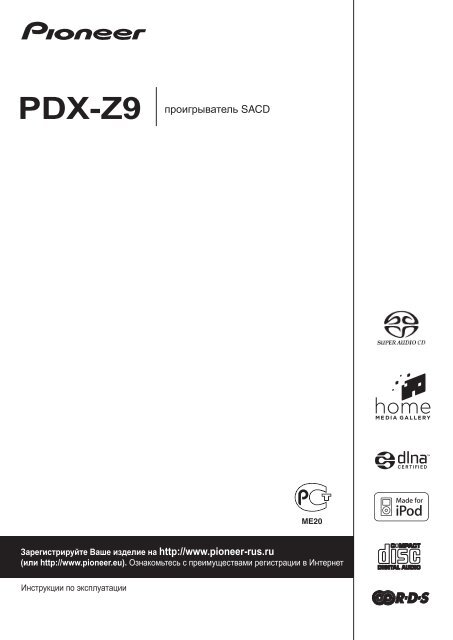You also want an ePaper? Increase the reach of your titles
YUMPU automatically turns print PDFs into web optimized ePapers that Google loves.
<strong>PDX</strong>-<strong>Z9</strong>
CAUTION<br />
RISK OF ELECTRIC SHOCK<br />
DO NOT OPEN<br />
D3-4-2-1-1_Ru-A
TIMER DISPLAY OFF<br />
STANDBY/ON USB<br />
SOUND RETRIEVER<br />
F. AUDIO IN<br />
PHONES<br />
0 OPEN / CLOSE FUNCTION<br />
SOUND RETRIEVER<br />
VOLUME<br />
D3-4-2-1-8_B_Ru<br />
<strong>Z9</strong>
Благодарим за покупку данного изделия компании <strong>Pioneer</strong>.<br />
Пожалуйста, прочтите данные инструкции по эксплуатации для надлежащего использования данной модели. После<br />
прочтения храните инструкции в безопасном месте для обращения к ним в будущем.<br />
Содержание<br />
4<br />
Ru<br />
01 Перед началом работы<br />
Проверка комплекта поставки. . . . . . . . . . . . . . . . . . . 6<br />
Установка элементов питания в пульт дистанционного<br />
управления . . . . . . . . . . . . . . . . . . . . . . . . . . . . . . . . . 6<br />
Дальность действия пульта дистанционного<br />
управления . . . . . . . . . . . . . . . . . . . . . . . . . . . . . . . . . 6<br />
Совместимость с дисками и форматами записей . . . . . 7<br />
Таблица совместимости дисков . . . . . . . . . . . . . . . . 7<br />
О воспроизведении дисков DualDisc. . . . . . . . . . . . . 7<br />
02 Подключение<br />
Задняя панель . . . . . . . . . . . . . . . . . . . . . . . . . . . . . . . 8<br />
Передняя панель. . . . . . . . . . . . . . . . . . . . . . . . . . . . . 8<br />
Подсоединение кабелей . . . . . . . . . . . . . . . . . . . . . . . 8<br />
Подключение аудиокомпонентов . . . . . . . . . . . . . . . . 9<br />
Подключение антенн AM и FM. . . . . . . . . . . . . . . . . 10<br />
Подключение внешних антенн . . . . . . . . . . . . . . . . 10<br />
Подключение громкоговорителей. . . . . . . . . . . . . . . 11<br />
Подключение зачищенным проводом. . . . . . . . . . . 11<br />
Включение в электросеть . . . . . . . . . . . . . . . . . . . . . 11<br />
03 Органы управления и индикаторы<br />
Передняя / верхняя панель . . . . . . . . . . . . . . . . . . . . 12<br />
Передняя панель . . . . . . . . . . . . . . . . . . . . . . . . . . 12<br />
Верхняя панель . . . . . . . . . . . . . . . . . . . . . . . . . . . 13<br />
Пульт дистанционного управления . . . . . . . . . . . . . . 14<br />
04 Воспроизведение дисков SACD/CD<br />
Воспроизведение дисков. . . . . . . . . . . . . . . . . . . . . . 16<br />
Основные органы управления воспроизведением . . 16<br />
Дополнительные функции воспроизведения . . . . . . . 16<br />
Использование режима повторного<br />
воспроизведения . . . . . . . . . . . . . . . . . . . . . . . . . . 16<br />
Использование режима воспроизведения в случайном<br />
порядке . . . . . . . . . . . . . . . . . . . . . . . . . . . . . . . . . 16<br />
Создание списка программы . . . . . . . . . . . . . . . . . 17<br />
Отображение информации о диске . . . . . . . . . . . . . . 17<br />
Использование функции Настройка SACD . . . . . . . . 17<br />
05 Использование тюнера<br />
Прослушивание радиопередач . . . . . . . . . . . . . . . . . 18<br />
Улучшение качества приема в диапазоне FM . . . . . 18<br />
Регистрация станция в памяти . . . . . . . . . . . . . . . . . 18<br />
Автоматическое сохранение предустановок<br />
станций . . . . . . . . . . . . . . . . . . . . . . . . . . . . . . . . . 18<br />
Ручное сохранение предустановок станций . . . . . . 18<br />
Прослушивание предустановленных<br />
радиостанций . . . . . . . . . . . . . . . . . . . . . . . . . . . . . 18<br />
Использование функции RDS . . . . . . . . . . . . . . . . . . 19<br />
Отображение информации RDS . . . . . . . . . . . . . . . 19<br />
Поиск программ RDS . . . . . . . . . . . . . . . . . . . . . . . 19<br />
06 Home Media Gallery<br />
Функции Home Media Gallery . . . . . . . . . . . . . . . . . . 20<br />
Работа с Home Media Gallery . . . . . . . . . . . . . . . . . . 20<br />
Воспроизведение аудиофайлов в сети и<br />
прослушивание Интернет-радиостанций . . . . . . . . 20<br />
Воспроизведение аудиофайлов, сохраненных на<br />
устройстве памяти USB . . . . . . . . . . . . . . . . . . . . . 20<br />
Воспроизведение аудиофайлов, сохраненных на<br />
iPod . . . . . . . . . . . . . . . . . . . . . . . . . . . . . . . . . . . . 20<br />
Подключение . . . . . . . . . . . . . . . . . . . . . . . . . . . . . . 21<br />
Подключение к сети через интерфейс LAN . . . . . . 21<br />
Использование интерфейса USB . . . . . . . . . . . . . . 21<br />
Подключение проигрывателя iPod . . . . . . . . . . . . . 22<br />
О воспроизведении в Сети . . . . . . . . . . . . . . . . . . . . 22<br />
Windows Media Connect . . . . . . . . . . . . . . . . . . . . . 22<br />
Windows Media DRM . . . . . . . . . . . . . . . . . . . . . . . 22<br />
DLNA . . . . . . . . . . . . . . . . . . . . . . . . . . . . . . . . . . 22<br />
FLAC . . . . . . . . . . . . . . . . . . . . . . . . . . . . . . . . . . . 23<br />
aacPlus . . . . . . . . . . . . . . . . . . . . . . . . . . . . . . . . . . 23<br />
Материал, воспроизводимый через сеть . . . . . . . . . 23<br />
О характере воспроизведения через сеть . . . . . . . . 23<br />
Авторизация данного проигрывателя . . . . . . . . . . . 24<br />
Воспроизведение аудиофайлов, сохраненных на<br />
компонентах в сети. . . . . . . . . . . . . . . . . . . . . . . . . . 24<br />
Использование режима повторного<br />
воспроизведения . . . . . . . . . . . . . . . . . . . . . . . . . . 24<br />
Использование режима воспроизведения в<br />
случайном порядке. . . . . . . . . . . . . . . . . . . . . . . . . 25<br />
Регистрация и удаление аудиофайлов в папке<br />
Favorites. . . . . . . . . . . . . . . . . . . . . . . . . . . . . . . . . 25<br />
Прослушивание Интернет-радиостанций . . . . . . . . . 25<br />
Регистрация и удаление Интернет-радиостанций в<br />
папке Favorites . . . . . . . . . . . . . . . . . . . . . . . . . . . . 25<br />
Сохранение Интернет-радиостанций . . . . . . . . . . . 26<br />
Вызов сохраненных Интернет радиостанций . . . . . 26<br />
Об Интернет радио. . . . . . . . . . . . . . . . . . . . . . . . . 26<br />
Воспроизведение аудиофайлов, сохраненных на<br />
устройстве памяти USB . . . . . . . . . . . . . . . . . . . . . . 27<br />
Использование режима повторного<br />
воспроизведения . . . . . . . . . . . . . . . . . . . . . . . . . . 27<br />
Использование режима воспроизведения в случайном<br />
порядке . . . . . . . . . . . . . . . . . . . . . . . . . . . . . . . . . 27<br />
О воспроизведении аудиоданных с запоминающих<br />
устройств USB . . . . . . . . . . . . . . . . . . . . . . . . . . . . 27<br />
Воспроизведение аудиофайлов, сохраненных на<br />
iPod . . . . . . . . . . . . . . . . . . . . . . . . . . . . . . . . . . . . . 28<br />
Использование режима повторного<br />
воспроизведения . . . . . . . . . . . . . . . . . . . . . . . . . . 28<br />
Использование режима воспроизведения в<br />
случайном порядке. . . . . . . . . . . . . . . . . . . . . . . . . 28
Отображение информации о воспроизведении . . . . . 28<br />
О воспроизводимых форматах файлов . . . . . . . . . . . 29<br />
Настройка сети . . . . . . . . . . . . . . . . . . . . . . . . . . . . . 30<br />
Проверка настроек сети . . . . . . . . . . . . . . . . . . . . . . 32<br />
07 Настройка звука<br />
Переключение режимов звучания . . . . . . . . . . . . . . . 33<br />
Настройка низких и высоких частот . . . . . . . . . . . . . 33<br />
Использование функции Loudness (Сила звука) . . . . 33<br />
Использование функции Sound Retriever<br />
(Восстановление звучания) . . . . . . . . . . . . . . . . . . . . 33<br />
Использование функции Digital Noise Reduction<br />
(Цифровое подавление шумов) . . . . . . . . . . . . . . . . . 33<br />
Подтверждение аудионастроек . . . . . . . . . . . . . . . . . 33<br />
08 Использование таймера<br />
Установка часов . . . . . . . . . . . . . . . . . . . . . . . . . . . . 34<br />
Установка таймера включения . . . . . . . . . . . . . . . . . 34<br />
Включение/выключение таймера включения . . . . . 34<br />
Установка таймера отключения . . . . . . . . . . . . . . . . 34<br />
09 Другие настройки<br />
Прослушивание внешнего аудиоисточника. . . . . . . . 35<br />
Отключение дисплея . . . . . . . . . . . . . . . . . . . . . . . . 35<br />
Затемнение дисплея . . . . . . . . . . . . . . . . . . . . . . . . . 35<br />
Изменение режима индикации часов . . . . . . . . . . . . 35<br />
Отключение переключение цветов дисплея на инверсные<br />
(обратные) . . . . . . . . . . . . . . . . . . . . . . . . . . . . . . . . 35<br />
Установка режима уровня громкости . . . . . . . . . . . . 35<br />
Сброс настроек системы . . . . . . . . . . . . . . . . . . . . . . 35<br />
10 Дополнительная информация<br />
Советы по установке. . . . . . . . . . . . . . . . . . . . . . . . . 36<br />
Уход за проигрывателем и дисками . . . . . . . . . . . . . 36<br />
Общее . . . . . . . . . . . . . . . . . . . . . . . . . . . . . . . . . . 36<br />
Поврежденные диски и диски нестандартной<br />
формы . . . . . . . . . . . . . . . . . . . . . . . . . . . . . . . . . . 36<br />
Очистка дисков . . . . . . . . . . . . . . . . . . . . . . . . . . . 37<br />
Чистка корпуса устройства. . . . . . . . . . . . . . . . . . . 37<br />
Чистка считывающей линзы. . . . . . . . . . . . . . . . . . 37<br />
Конденсация . . . . . . . . . . . . . . . . . . . . . . . . . . . . . 37<br />
Перемещение проигрывателя . . . . . . . . . . . . . . . . . 37<br />
Поиск и устранение неполадок . . . . . . . . . . . . . . . . . 38<br />
Отображаемые сообщения . . . . . . . . . . . . . . . . . . . 41<br />
Глоссарий. . . . . . . . . . . . . . . . . . . . . . . . . . . . . . . . . 42<br />
Общее . . . . . . . . . . . . . . . . . . . . . . . . . . . . . . . . . . 42<br />
Home Media Gallery . . . . . . . . . . . . . . . . . . . . . . . . 42<br />
Технические характеристики . . . . . . . . . . . . . . . . . . 43<br />
Тонкая настройка в соответствии с мировыми<br />
стандартами<br />
Благодаря сотрудничеству со звукоинженерами мирового<br />
уровня из студии AIR Studio, данный аппарат прошел<br />
сертификацию AIR Studio.<br />
5<br />
Ru
01<br />
Перед началом работы<br />
Глава 1<br />
Перед началом работы<br />
Проверка комплекта поставки<br />
Пожалуйста, проверьте наличие перечисленных ниже<br />
принадлежностей:<br />
• Пульт дистанционного управления<br />
• Сухие элементы питания AA/R6<br />
(для пульта ДУ) x2<br />
• Рамочная антенна АМ<br />
• Проволочная антенна FM<br />
• Кабель управления iPod*<br />
• LAN кабель<br />
• Кабель питания<br />
• Гарантийный талон<br />
• Настоящие инструкции по эксплуатации<br />
* Этот кабель предназначен для использования только с<br />
данным устройством. Не используйте его с другим<br />
оборудованием.<br />
Установка элементов питания в пульт<br />
дистанционного управления<br />
1 Откройте крышку батарейного отсека в<br />
задней части пульта дистанционного<br />
управления.<br />
2 Вставьте два элемента питания AA/R6 в<br />
батарейный отсек, соблюдая указанную внутри<br />
отсека полярность (,).<br />
3 Закройте крышку.<br />
1 2 3<br />
• Вынимайте элементы питания из аппаратуры, если<br />
вы не собираетесь использовать аппаратуру в течение<br />
месяца или больше.<br />
• Выполняйте утилизацию использованных элементов<br />
питания в соответствии с действующими в вашей<br />
стране или регионе государственными<br />
постановлениями или правилами по охране<br />
окружающей среды.<br />
ВНИМАНИЕ<br />
• Не используйте и не храните элементы питания в<br />
местах, где они будут подвергаться воздействию<br />
прямых солнечных лучей, или в других местах с<br />
высокой температурой, например, в салоне<br />
автомобиля или около обогревателя. Это может<br />
вызвать протекание, перегрев, взрыв или возгорание<br />
элементов питания. Это также может сократить срок<br />
службы и негативно повлиять на работу элементов<br />
питания.<br />
Дальность действия пульта<br />
дистанционного управления<br />
Дальность действия пульта дистанционного управления<br />
составляет около 7 м. Пульт может не работать правильно<br />
в следующих случаях:<br />
• При наличии препятствий между пультом<br />
дистанционного управления и датчиком<br />
дистанционного управления на устройстве.<br />
• При попадании на датчик дистанционного<br />
управления устройства ярких солнечных лучей или<br />
сильного света флуоресцентной лампы.<br />
• При расположении аппарата вблизи устройств,<br />
излучающих инфракрасные лучи.<br />
• При одновременном управлении устройством с<br />
помощью другого инфракрасного пульта<br />
дистанционного управления.<br />
Предупреждение<br />
Неправильная установка элементов питания может<br />
стать причиной возникновения опасной ситуации,<br />
например, утечки внутреннего вещества или взрыва.<br />
Пожалуйста, соблюдайте следующие правила:<br />
• Не используйте вместе новые и старые элементы<br />
питания.<br />
• Не используйте вместе элементы питания разных<br />
типов: несмотря на внешнюю схожесть, разные<br />
элементы питания могут иметь разное напряжение.<br />
• Убедитесь в том, что положительный и<br />
отрицательный полюса каждого элемента питания<br />
располагаются в соответствии с обозначениями<br />
внутри батарейного отсека.<br />
6<br />
Ru
Перед началом работы 01<br />
Совместимость с дисками и<br />
форматами записей<br />
Этот аппарат совместим с широким диапазоном<br />
аудиодисков и мультимедийных форматов. Диски для<br />
воспроизведения обычно имеют один из следующих<br />
логотипов на диске и/или упаковке диска. Следует<br />
помнить, что некоторые типы дисков, например,<br />
записываемые диски CD могут содержать данные в<br />
формате, которыи невозможно воспроизвести -<br />
дополнительную информацию смотрите в Таблица<br />
совместимости дисков ниже.<br />
Обратите также, пожалуйста, внимание на тот факт,<br />
что данный проигрыватель не производит запись на<br />
записываемые диски.<br />
О воспроизведении дисков DualDisc<br />
Диск DualDisc представляет собой новый двусторонний<br />
диск, на одной стороне которого содержится видео- и<br />
аудиоматериалы в формате DVD, а на другой стороне —<br />
материалы в формате, отличном от формата DVD,<br />
например цифровые аудиоматериалы.<br />
Сторона звуковых данных в формате, отличном от DVD,<br />
не соответствует спецификации CD Audio и поэтому<br />
воспроизводиться не может.<br />
Для получения более подробной информации<br />
относительно спецификации DualDisc, пожалуйста,<br />
обращайтесь к производителю или продавцу диска.<br />
Таблица совместимости дисков<br />
Носитель<br />
CD-R/RW<br />
Сжатые<br />
аудиосигналы<br />
Диск,<br />
созданный<br />
на ПК<br />
Поддерживаемые форматы<br />
• CD-Audio, ISO 9660 CD-ROM*<br />
* Удовлетворяют требованиям стандарта ISO<br />
9660 Level 1 или 2. Физический формат диска<br />
CD: Mode1, Mode2 XA Form1. Поддерживаются<br />
обе файловые системы: Romeo и Joliet.<br />
• Воспроизведение мультисессионных дисков: Нет<br />
• Воспроизведение дисков с незакрытыми<br />
сессиями: Нет<br />
• MPEG-1 Audio Layer 3 (MP3), Windows Media<br />
Audio (WMA)<br />
• Частоты дискретизации: 44,1 кГц<br />
• Скорость передачи данных: Любая<br />
(рекомендуется 128 Кбит/с или выше)<br />
• Воспроизведение VBR (переменная скорость<br />
передачи данных): Нет<br />
• Файлы WMA с кодированием без потерь: Нет<br />
• Поддержка DRM (технология управления<br />
цифровыми правами): Да (данный<br />
проигрыватель не воспроизводит аудиофайлы,<br />
защищенные технологией DRM).<br />
• Файловые расширения: .mp3, .wma (должны<br />
использоваться для того, чтобы проигрыватель<br />
распознал файлы MP3/WMA)<br />
• Файловая структура (может отличаться): До 299<br />
папок на диске, до 648 папок и файлов (вместе) в<br />
каждой папке<br />
• Диски, записанные на персональном<br />
компьютере, могут не воспроизводиться на<br />
данном устройстве из-за настроек прикладной<br />
программы, с помощью которой был записан<br />
диск. В таких случаях для получения подробной<br />
информации о совместимости обращайтесь к<br />
руководству по работе с программным<br />
обеспечением или к надписям на упаковке диска.<br />
• Не поддерживаются диски, записанные в<br />
режиме пакетной записи.<br />
7<br />
Ru
02<br />
Подключение<br />
Глава 2<br />
Подключение<br />
Задняя панель<br />
SIGNAL<br />
GND<br />
ANTENNA<br />
SPEAKERS<br />
AM<br />
LOOP<br />
FM UNBAL 75<br />
AC IN<br />
L<br />
R<br />
LAN<br />
(10/100)<br />
OUT IN IN IN<br />
LINE PHONO<br />
iPod<br />
R<br />
L<br />
1 2 3 4 5 6<br />
7 8<br />
9<br />
1 AC IN - Гнездо подключения питания<br />
Подключите сюда прилагаемый в комплекте поставки<br />
кабель питания (стр. 11).<br />
2 Разъемы LINE IN/OUT<br />
Служат для подключения внешнего компонента. Для<br />
прослушивания компонентов, подключенных к разъему<br />
LINE IN нажмите INPUT на пульте дистанционного<br />
управления, чтобы выбрать LINE (стр. 9).<br />
3 Разъемы PHONO IN<br />
Служат для подключения проигрывателя грампластинок.<br />
Для прослушивания звука с подключенного<br />
проигрывателя грампластинок, нажмите INPUT на<br />
пульте дистанционного управления, чтобы выбрать<br />
PHONO (стр. 9).<br />
4 Контакт SIGNAL GND<br />
Если у вашего проигрывателя есть заземляющий провод,<br />
подключите его к этому контакту, чтобы уменьшить<br />
нежелательные шумовые помехи (стр. 9).<br />
5 Разъем iPod IN<br />
Подключайте к этому разъему прилагаемый в комплекте<br />
поставки кабель управления iPod (стр. 9, 22).<br />
6 Разъем LAN (10/100)<br />
Используйте прилагаемый LAN кабель для подключения<br />
к сети (стр. 9, 21).<br />
7 Разъем антенны AM LOOP<br />
Подключите к этому разъему прилагаемую рамочную<br />
антенну АМ (стр. 10).<br />
8 Гнездо антенны FM<br />
Подключите к этому разъему прилагаемую проволочную<br />
антенну FM (стр. 10).<br />
9 Контакты SPEAKERS<br />
Подключите к этим контактам громкоговорители<br />
(стр. 11).<br />
Передняя панель<br />
LAY OFF<br />
SOUND RETRIEVER<br />
USB<br />
F. AUDIO IN<br />
1 2<br />
PHONES<br />
1 Интерфейс USB<br />
Подсоедините запоминающее устройство большой<br />
емкости USB (стр. 9, 21).<br />
2 Разъем F.AUDIO IN<br />
Для прослушивания звука с внешнего компонента<br />
подключите его с помощью кабеля со стереофоническим<br />
мини-разъемом (mini-jack). Когда подсоединение<br />
выполнено, вход автоматически переключается на<br />
FRONT AUDIO IN (стр. 9).<br />
Подсоединение кабелей<br />
Никогда не перегибайте кабели сверху данного<br />
устройства. Это может привести к появлению фоновых<br />
шумов из громкоговорителей.<br />
8<br />
Ru<br />
Важно<br />
• Перед тем как выполнять подсоединения или<br />
изменения в них, отключите электропитание и выньте<br />
вилку кабеля питания из сетевой розетки.
Подключение 02<br />
Подключение аудиокомпонентов<br />
Количество и тип подключений зависит от типа компонента, который вы подсоединяете. Следуйте приведенным ниже<br />
инструкциям для подключения кассетного магнитофона, проигрывателя грампластинок или другого аудиокомпонента.<br />
1 Подключите аналоговые аудиовыходы<br />
кассетной деки (или другого магнитофона) к<br />
разъемам LINE IN данного устройства. Затем<br />
подключите аудиовходы кассетной деки к<br />
разъемам LINE OUT данного устройства.<br />
Это позволит вам выполнять запись с компонентов,<br />
подключенных к данному устройству. Используйте<br />
стереофонический кабель с разъемом RCA, как это<br />
показано на рисунке.<br />
2 Только для проигрывателей грампластинок:<br />
Подключите аудиовыходы вашего<br />
проигрывателя грампластинок к разъемам<br />
PHONO IN данного устройства.<br />
• Если на вашем проигрывателе грампластинок<br />
имеется провод заземления, подключите его к<br />
контакту SIGNAL GND данного устройства.<br />
• Если на проигрывателе грампластинок имеются<br />
линейные выходы (например, он оборудован<br />
встроенным предусилителем звукоснимателя),<br />
вместо указанного выше подключения подключайте<br />
его к разъемам LINE IN.<br />
• Используйте только проигрыватели грампластинок,<br />
оснащенные головками с подвижным магнитом<br />
(ММ).<br />
3 Подключите гнездо мини-разъема F.AUDIO IN<br />
на передней панели к используемому<br />
дополнительному компоненту<br />
воспроизведения.<br />
Такие компоненты включают в себя цифровые плееры<br />
или аналоговый аудиовыход ПК. Подключите с помощью<br />
стереофонического кабеля с мини-разъемами. 1<br />
4 Подключите iPod, запоминающее устройство<br />
большой емкости USB и/или сетевой компонент.<br />
Вы можете прослушивать музыкальные файлы,<br />
сохраненные на подобных компонентах, через Home<br />
Media Gallery (Домашняя медиагалерея) (стр. 20).<br />
Важно<br />
• Используйте только прилагаемый кабель LAN для<br />
подключения разъема LAN данного ресивера к сети.<br />
Примечание<br />
1 При подсоединении кабеля с мини-разъемами к разъему на передней панели (за исключением случаев, когда установлен таймер включения) аппарат<br />
автоматически переключает вход на FRONT AUDIO IN.<br />
9<br />
Ru
02<br />
Подключение<br />
Подключение антенн AM и FM<br />
Подключение прилагаемых в комплекте поставки антенн<br />
позволит вам прослушивать AM и FM радиопередачи.<br />
Если качество приема низкое, использование внешней<br />
антенны может обеспечить лучшее качество приема —<br />
более подробную информацию см. в разделе<br />
Подключение внешних антенн справа.<br />
5 Подключите проволочную антенну FM таким<br />
же образом, как рамочную антенну AM.<br />
Для лучшего приема полностью расправьте проволочную<br />
антенну FM и закрепите ее на стене или дверной раме. Не<br />
допускайте провисания антенны и не оставляйте ее<br />
смотанной в кольцо.<br />
Подключение внешних антенн<br />
Внешняя антенна AM<br />
Используя провод с виниловой изоляцией длиной от 5 м<br />
до 6 м, установите антенну внутри помещения или<br />
снаружи. Не отсоединяйте рамочную антенну АМ.<br />
Внешняя антенна FM<br />
Для подключения внешней антенны FM используйте<br />
антенный штекер.<br />
1 Снимите защитный экран с обеих проводов<br />
антенны AM.<br />
2 Нажмите на язычки клемм, чтобы открыть<br />
клеммы, вставьте по одному проводу в каждую<br />
клемму до упора, затем отпустите язычки, чтобы<br />
зафиксировать провода антенны AM.<br />
3 Прикрепите рамочную антенну AM к<br />
прилагаемой специальной стойке.<br />
Чтобы прикрепить антенну к стойке, отогните стойку в<br />
направлении, указанном стрелкой (рис. a), затем<br />
закрепите рамочную антенну на стойке с помощью<br />
зажима (рис. b).<br />
• Чтобы установить антенну AM на стене или другой<br />
поверхности, сначала прикрепите стойку к<br />
поверхности с помощью винтов (рис. c), а затем<br />
закрепите рамочную антенну на стойке с помощью<br />
зажима. Убедитесь в хорошем качестве приема.<br />
4 Установите антенну AM на ровную плоскую<br />
поверхность и расположите ее в направлении<br />
наилучшего приема.<br />
Не допускайте соприкосновения антенны с<br />
металлическими предметами и не размещайте ее возле<br />
компьютеров, телевизоров и других электроприборов.<br />
10<br />
Ru
Подключение 02<br />
Подключение громкоговорителей<br />
Убедитесь в том, что правый громкоговоритель<br />
подключен к правому каналу, а левый громкоговоритель<br />
подключен к левому каналу. Также убедитесь в том, что<br />
положительная и отрицательная (+/–) клеммы на<br />
ресивере соответствуют клеммам на громкоговорителях.<br />
Можно использовать громкоговорители с номинальным<br />
сопротивлением от 4 до 8 Ом.<br />
Предупреждение<br />
• Контактные клеммы громкоговорителя могут<br />
находиться под ОПАСНЫМ НАПРЯЖЕНИЕМ. При<br />
подсоединении или отсоединении кабелей<br />
громкоговорителей, во избежание риска поражения<br />
электрическим током, перед тем как прикасаться к<br />
неизолированным частям, всегда отсоединяйте<br />
кабель питания.<br />
• Убедитесь в том, что все оголенные концы проводов<br />
кабелей громкоговорителя скручены и полностью<br />
вставлены в контактные клеммы громкоговорителя.<br />
В случае прикосновения оголенного провода кабеля<br />
громкоговорителя к задней стенке корпуса, питание в<br />
качестве меры защиты может отключиться.<br />
Включение в электросеть<br />
Перед тем как подключать гнездо питания AC IN к сети,<br />
убедитесь в том, что выполнены все другие соединения.<br />
• Подключите кабель питания от сети<br />
переменного тока к гнезду питания AC IN, которое<br />
находится на задней панели устройства, затем<br />
вставьте вилку кабеля питания в сетевую розетку.<br />
• Подключите громкоговорители к контактным<br />
клеммам SPEAKERS, как это показано на рисунке<br />
выше.<br />
Подключение зачищенным проводом<br />
Убедитесь в том, что кабель громкоговорителя, который<br />
вы собираетесь использовать, подготовлен<br />
соответствующим образом, и с обоих его концов на 10 мм<br />
удалена изоляция, а оголенные жилы провода скручены<br />
(рис. A).<br />
Для подключения контакта, ослабьте зажим контактной<br />
клеммы на несколько оборотов до появления<br />
пространства, достаточного для того, чтобы вставить в<br />
него оголенный провод (рис. B). Вставив провод на место,<br />
затяните зажим контактной клеммы таким образом,<br />
чтобы провод был прочно зажат (рис. С).<br />
Важно<br />
• О подключении противоположных концов кабелей<br />
громкоговорителей к громкоговорителям см.<br />
руководство, прилагаемое к громкоговорителям.<br />
11<br />
Ru
03<br />
Органы управления и индикаторы<br />
Глава 3<br />
Органы управления и индикаторы<br />
Передняя / верхняя панель<br />
Передняя панель<br />
1 Индикатор TIMER<br />
Отображает рабочий статус таймера (стр. 34).<br />
Индикатор DISPLAY OFF<br />
Горит, когда дисплей передней панели отключен<br />
(стр. 35).<br />
Индикатор SOUND RETRIEVER<br />
Горит, когда работает режим Sound Retriever<br />
(Восстановление звучания) (стр. 33).<br />
2 STANDBY/ON<br />
Нажмите для включения устройства или переключения<br />
его в режим ожидания.<br />
3 Интерфейс USB<br />
См. раздел Подключение на стр. 8.<br />
4 Разъем F.AUDIO IN<br />
См. раздел Подключение на стр. 8.<br />
5 Разъем PHONES<br />
Используется для подключения наушников. При<br />
подключении наушников звук не будет воспроизводиться<br />
через громкоговорители.<br />
6 Лоток диска (стр. 16)<br />
7 Инфракрасный датчик дистанционного<br />
управления (стр. 6)<br />
8 Дисплей передней панели<br />
Отображает различную информацию о функциях<br />
управления.<br />
Если в течение трех минут не будет выполнено никаких<br />
операций, цвета дисплея изменятся на обратные (стр. 35).<br />
9 Регулятор VOLUME<br />
12<br />
Ru
Органы управления и индикаторы 03<br />
Верхняя панель<br />
10 Сенсорный датчик прикосновения<br />
Чтобы управлять функциями, слегка прикасайтесь к<br />
центру отображаемых слов или знаков.<br />
OPEN/CLOSE<br />
Открывает/закрывает лоток диска.<br />
FUNCTION<br />
Переключает функции, как это показано ниже:<br />
SACD/CD<br />
TUNER<br />
HOME MEDIA GALLERY<br />
LINE<br />
PHONO<br />
FRONT AUDIO IN<br />
/<br />
Запускает/останавливает воспроизведение.<br />
<br />
Останавливает воспроизведение.<br />
<br />
Выполняет переход к началу текущей дорожки, затем<br />
к предыдущим дорожкам.<br />
<br />
Выполняет переход к следующей дорожке.<br />
11 Индикатор действия<br />
Загорается при выполнении работы с сенсорным<br />
датчиком прикосновения.<br />
13<br />
Ru
03<br />
Органы управления и индикаторы<br />
Пульт дистанционного управления<br />
1<br />
3<br />
4<br />
5<br />
6<br />
8<br />
9<br />
11<br />
13<br />
14<br />
16<br />
18<br />
20<br />
21<br />
22<br />
23<br />
STANDBY / ON<br />
ST<br />
OPEN / CLOSE<br />
0<br />
CD<br />
S.RETRIEVER<br />
BASS<br />
DIGITAL NR<br />
SOUND<br />
TOP<br />
MENU<br />
CLASS<br />
SLEEP<br />
(FM / AM) HOME MEDIA<br />
TUNER GALLERY<br />
T.EDIT<br />
TIMER/<br />
CLOCK<br />
TREBLE<br />
LOUDNESS<br />
TUNE<br />
ENTER<br />
TUNE<br />
INPUT<br />
CLEAR<br />
VOLUME<br />
MUTE<br />
SETUP<br />
ST<br />
RETURN<br />
STATUS<br />
SACD/CD PROGRAM REPEAT RANDOM<br />
DISP OFF DISPLAY<br />
SACD RECEIVER<br />
2<br />
7<br />
10<br />
12<br />
15<br />
17<br />
19<br />
24<br />
1 STANDBY/ON<br />
Нажмите для включения устройства или переключения<br />
его в режим ожидания.<br />
2 OPEN/CLOSE<br />
3 Кнопка выбора функции<br />
CD<br />
Нажмите для прослушивания дисков CD и SACD<br />
(стр. 16).<br />
(FM/AM) TUNER<br />
Нажмите, чтобы выбрать встроенный тюнер (стр. 18).<br />
HOME MEDIA GALLERY<br />
Нажмите для прослушивания музыки с iPod,<br />
запоминающего устройства USB, Интернет-радио<br />
или аудиокомпонентов, подключенных к сети в Home<br />
Media Gallery (стр. 24, 25, 27, 28).<br />
INPUT<br />
Последовательно нажимайте, чтобы выбрать один из<br />
аудиовходов устройства (LINE, PHONO, FRONT<br />
AUDIO IN) (стр. 33).<br />
4 Цифровые кнопки<br />
Используйте для ввода номера дорожки или<br />
радиостанции.<br />
5 S.RETRIEVER<br />
Нажмите для восстановления качества звучания диска<br />
CD для сжатых аудиоисточников (стр. 33).<br />
6 BASS +/–, TREBLE +/–<br />
Используйте регуляторы высоких и низких частот, чтобы<br />
настроить общую тональность (стр. 33).<br />
7 VOLUME +/–<br />
Используется для установки общего уровня громкости.<br />
8 DIGITAL NR<br />
Может повысить качество звука для шумных источников<br />
(стр. 33).<br />
9 LOUDNESS<br />
Нажмите, чтобы включить функцию Loudness (Сила<br />
звука) (стр. 33).<br />
10 MUTE<br />
Отключает и включает звук.<br />
11 SOUND<br />
Нажмите для переключения режима звука (стр. 33).<br />
12 SETUP<br />
Нажмите, чтобы выполнить разнообразные настройки.<br />
13 (TUNE +/–, ST +/–), ENTER<br />
Используются для выбора/переключения системных<br />
настроек и режимов и для подтверждения операций.<br />
TUNE +/– используется для поиска радиочастот, а<br />
ST +/– — для поиска запрограммированных<br />
радиостанций.<br />
14<br />
Ru
Органы управления и индикаторы 03<br />
14 TOP MENU<br />
Нажмите, чтобы отобразить экран категорий Home Media<br />
Gallery (стр. 24, 25, 27, 28).<br />
15 RETURN<br />
Используется для отмены настроек.<br />
16 Кнопки управления Интернет-радио<br />
CLASS<br />
Cлужит для переключения между тремя банками<br />
(классами) запрограммированных радиостанций (стр.<br />
26).<br />
T.EDIT<br />
Регистрирует станции в памяти для вызова их в<br />
будущем (стр. 26).<br />
17 STATUS<br />
Нажмите, чтобы подтвердить аудионастройки (стр. 33).<br />
18 SACD/CD<br />
Используется для доступа к настройке SACD (стр. 17).<br />
19 PROGRAM<br />
Используется для программирования порядка<br />
воспроизведения произведений с SACD/CD или для<br />
регистрации любимых произведений для Home Media<br />
Gallery (стр. 17, 25).<br />
REPEAT<br />
Нажмите, чтобы повторить произведение,<br />
воспроизводимое с SACD/CD или в Home Media<br />
Gallery (стр. 16, 24, 27, 28).<br />
RANDOM<br />
Нажмите, чтобы изменить порядок произведений,<br />
воспроизводимых с SACD/CD или в Home Media<br />
Gallery, на случайный (стр. 16, 25, 27, 28).<br />
20 Кнопки управления воспроизведением<br />
<br />
Нажмите, чтобы запустить воспроизведение.<br />
<br />
Нажмите, чтобы поставить воспроизведение на паузу.<br />
<br />
Нажмите, чтобы остановить воспроизведение.<br />
<br />
Нажмите для запуска быстрого сканирования в<br />
обратном направлении.<br />
<br />
Нажмите для запуска быстрого сканирования вперед.<br />
<br />
Выполняет переход к началу текущей дорожки, затем<br />
к предыдущим дорожкам.<br />
<br />
Выполняет переход к следующей дорожке.<br />
21 SLEEP<br />
Используется для переключения проигрывателя в режим<br />
отключения по таймеру и выбора периода времени до<br />
отключения (стр. 34).<br />
22 TIMER/CLOCK<br />
Используется для установки часов, а также для установки<br />
и проверки установок таймера (стр. 34).<br />
23 DISP OFF<br />
Используется для выключения дисплея передней панели<br />
(стр. 35).<br />
24 DISPLAY<br />
Нажмите для переключения экрана отображения<br />
информации о произведениях, воспроизводимых с<br />
SACD/CD или Home Media Gallery (стр. 17, 28).<br />
Нажмите для переключения экрана отображения<br />
информации RDS в диапазоне FM (стр. 19).<br />
15<br />
Ru
SOUND RETRIEVER<br />
PHONES<br />
04<br />
Воспроизведение дисков SACD/CD<br />
Глава 4<br />
Воспроизведение дисков SACD/CD<br />
Воспроизведение дисков<br />
Здесь приводится описание основных органов<br />
управления воспроизведением дисков форматов CD,<br />
SACD и MP3/WMA.<br />
1 Если аппарат еще не включен, нажмите кнопку<br />
STANDBY/ON, чтобы включить его.<br />
2 Нажмите кнопку OPEN/CLOSE, чтобы<br />
загрузить диск.<br />
Загрузите диск стороной этикетки вверх; диск кладите в<br />
соответствующую выемку в лотке. Когда диск<br />
расположен в лотке, нажмите кнопку OPEN/CLOSE,<br />
чтобы закрыть лоток.<br />
3 Нажмите кнопку (воспроизведение), чтобы<br />
запустить воспроизведение.<br />
Основные органы управления<br />
воспроизведением<br />
В приведенной ниже таблице описаны основные органы<br />
управления, используемые при воспроизведении дисков.<br />
Кнопка<br />
<br />
<br />
<br />
<br />
<br />
<br />
<br />
TIMER DISPLAY OFF<br />
STANDBY/ON USB<br />
SOUND RETRIEVER<br />
F. AUDIO IN<br />
Назначение<br />
0 OPEN / CLOSE FUNCTION<br />
Запускает воспроизведение.<br />
Включает паузу при воспроизведении<br />
диска или запускает воспроизведение диска<br />
из режима паузы.<br />
Останавливает воспроизведение.<br />
Нажмите для запуска быстрого<br />
сканирования в обратном направлении.<br />
Нажмите кнопку (воспроизведение),<br />
чтобы возобновить нормальное<br />
воспроизведение.<br />
Нажмите для запуска быстрого<br />
сканирования вперед.<br />
Нажмите кнопку (воспроизведение),<br />
чтобы возобновить нормальное<br />
воспроизведение.<br />
Выполняет переход к началу текущей<br />
дорожки, затем к предыдущим дорожкам.<br />
Выполняет переход к следующей дорожке.<br />
Кнопка<br />
Цифровые<br />
кнопки<br />
(не действуют<br />
при воспроизведении<br />
дисков с<br />
данными MP3/<br />
WMA)<br />
Дополнительные функции<br />
воспроизведения<br />
Описанные ниже функции позволяют задавать порядок<br />
воспроизведения треков. Обратите внимание, что эти<br />
функции не действуют с дисками (содержащих WMA/<br />
MP3 файлы).<br />
Использование режима повторного<br />
воспроизведения<br />
При воспроизведении можно использовать одну из двух<br />
опций повторного воспроизведения. 1<br />
• Во время воспроизведения нажмите кнопку<br />
REPEAT, чтобы выбрать режим повторного<br />
воспроизведения.<br />
Выберите между повтором одной дорожки (на дисплее<br />
загорается<br />
загорается<br />
), повтором всех дорожек (на дисплее<br />
) и выключением режима повтора.<br />
Использование режима воспроизведения в<br />
случайном порядке<br />
Используйте этот режим для воспроизведения треков в<br />
случайном порядке. Режим воспроизведения в случайном<br />
порядке можно включить во время воспроизведения или<br />
во время остановки диска. 2<br />
• Нажмите кнопку RANDOM для запуска<br />
воспроизведения в случайном порядке.<br />
Режим воспроизведения в случайно порядке остается<br />
действующим (на дисплее при этом отображается RDM)<br />
до тех пор, пока вы не нажмете для его отмены кнопку <br />
(или еще раз кнопку RANDOM).<br />
Совет<br />
Используйте для ввода номера дорожки.<br />
Нажмите кнопку ENTER, чтобы выбрать.<br />
• Если диск остановлен, воспроизведение<br />
начнется с выбранной дорожки.<br />
• Если идет воспроизведение диска, то<br />
воспроизведение переходит к началу<br />
выбранной дорожки.<br />
• При воспроизведении в случайном порядке<br />
используйте следующие кнопки:<br />
Кнопка<br />
<br />
<br />
Назначение<br />
Назначение<br />
Выбирает новую дорожку в случайном<br />
порядке.<br />
Возвращает к началу текущей дорожки.<br />
16<br />
Ru<br />
Примечание<br />
1 Если кнопка REPEAT нажимается во время программного воспроизведения, запрограммированное содержание будет воспроизводиться повторно.<br />
2 Функция воспроизведения в случайном порядке не может использоваться одновременно с функцией программного воспроизведения.
Воспроизведение дисков SACD/CD 04<br />
Создание списка программы<br />
Эта функция позволяет программировать порядок<br />
воспроизведения дорожек на диске.<br />
1 Во время остановки нажмите кнопку<br />
PROGRAM.<br />
2 Используя цифровые кнопки и кнопку<br />
ENTER, выберите дорожку для текущего шага<br />
списка программы.<br />
Если вы случайно ввели ошибочную дорожку, то для ее<br />
удаления нажмите кнопку CLEAR.<br />
3 Повторите шаг 2 для построения всего списка<br />
программы.<br />
Список программы может содержать до 24 дорожек.<br />
4 Для воспроизведения списка программы<br />
нажмите кнопку (воспроизведение).<br />
Программное воспроизведение остается включенным<br />
(при этом на дисплее отображается PGM), пока вы не<br />
остановите воспроизведение (чтобы начать<br />
воспроизведение в нормальном режиме, после нажатия<br />
кнопки (стоп) нажмите кнопку (воспроизведение)).<br />
• Чтобы снова запустить программное<br />
воспроизведение, нажмите кнопку PROGRAM, а<br />
затем кнопку (воспроизведение).<br />
• Чтобы добавить новые дорожки в список программы,<br />
повторите шаги 1 и 2.<br />
• Чтобы удалить одну дорожку (из конца списка), во<br />
время остановки диска нажмите кнопку PROGRAM,<br />
а затем кнопку CLEAR. Чтобы удалить все дорожки,<br />
просто нажмите кнопку CLEAR.<br />
Отображение информации о диске<br />
Во время воспроизведения диска на дисплей можно<br />
выводить разнообразную информацию о дорожке,<br />
например истекшее или оставшееся время<br />
воспроизведения. 1<br />
• Для переключения отображаемой информации<br />
повторно нажмите кнопку DISPLAY.<br />
Использование функции Настройка<br />
SACD<br />
Гибридные диски SACD содержат обычный CD слой и<br />
слой SACD, поэтому необходимо указать<br />
проигрывателю, какой слой вы хотите прослушать. Для<br />
этого используйте функцию использование функции<br />
Настройка SACD. 2<br />
• Чтобы переключиться между CD и SACD<br />
слоями гибридного диска, нажмите во время<br />
остановки диска кнопку SACD/CD.<br />
Примечание<br />
1 Для дисков с данными выводятся имена файлов MP3/WMA (до 25 символов). Обратите внимание на то, что некоторые символы могут отображаться<br />
некорректно.<br />
2 Обратите внимание на то, что данное устройство не совместимо с двухслойными или многоканальными дисками SACD.<br />
17<br />
Ru
05<br />
Использование тюнера<br />
Глава 5<br />
Использование тюнера<br />
18<br />
Ru<br />
Прослушивание радиопередач<br />
Следующие шаги показывают, как выполнять настройку<br />
для прослушивания радиопередач FM и AM.<br />
1 Нажмите кнопку TUNER (FM/AM), чтобы<br />
переключить устройство в режим тюнера, а<br />
затем нажмите эту кнопку повторно, чтобы<br />
выбрать диапазон FM или AM.<br />
Дисплей отображает диапазон и частоту.<br />
2 Выполните настройку на нужную частоту.<br />
Предусмотрено три режима настройки — ручная,<br />
автоматическая и высокоскоростная:<br />
• Ручная настройка — Последовательно нажимайте<br />
кнопку TUNE +/–, чтобы изменить отображаемую<br />
частоту.<br />
• Автоматическая настройка — Нажмите и<br />
удерживайте в нажатом положении кнопку<br />
TUNE +/– до тех пор, пока отображаемая частота не<br />
начнет изменяться, затем отпустите. Тюнер<br />
остановится на следующей найденной станции.<br />
Повторите операцию, чтобы продолжить поиск.<br />
• Высокоскоростная настройка — Нажмите и<br />
удерживайте в нажатом положении кнопку<br />
TUNE +/– до тех пор, пока отображаемая частота не<br />
начнет быстро изменяться. Удерживайте кнопку в<br />
нажатом положении до тех пор, пока не будет<br />
достигнута нужная частота. При необходимости<br />
выполните тонкую настройку частоты методом<br />
ручной настройки.<br />
Улучшение качества приема в диапазоне FM<br />
Когда вы слушаете передачу станции FM в<br />
стереофоническом режиме при слабом сигнале, вы<br />
можете улучшить качество звучания, переключив в<br />
монофонический режим.<br />
1 Настройте на радиостанцию FM, затем<br />
нажмите кнопку SETUP.<br />
2 Пользуясь кнопками /, выберите ‘Tuner<br />
Setup’, затем нажмите кнопку ENTER.<br />
3 Пользуясь кнопками /, выберите ‘FM Auto/<br />
Mono’, затем нажмите кнопку ENTER.<br />
4 Пользуясь кнопками /, выберите ‘FM<br />
Mono’, затем нажмите ENTER.<br />
Индикатор монофонического режима ( ) горит, когда<br />
тюнер работает в режиме монофонического приема.<br />
Выберите FM Auto, следуя инструкциям выше, чтобы<br />
переключить тюнер опять в автоматический<br />
стереофонический режим (индикатор стереофонического<br />
режима ( ) горит, когда ведется прием<br />
стереофонического радиовещания).<br />
Примечание<br />
1 С этой же целью можно также воспользоваться цифровыми/символьными кнопками.<br />
Регистрация станция в памяти<br />
Вы можете сохранить до 30 предустановок станций в<br />
памяти, чтобы постоянно иметь возможность простого<br />
доступа к вашим любимым станциям, без необходимости<br />
выполнения каждый раз ручной настройки.<br />
Автоматическое сохранение предустановок<br />
станций<br />
1 Несколько раз нажмите кнопку DISPLAY, чтобы<br />
отобразить текущую частоту настройки тюнера.<br />
2 Нажмите кнопку SETUP.<br />
3 Пользуясь кнопками /, выберите ‘Tuner<br />
Setup’, затем нажмите кнопку ENTER.<br />
4 Пользуясь кнопками /, выберите ‘Auto<br />
Preset’, затем нажмите кнопку ENTER.<br />
Автоматическая настройка начинается в диапазоне FM,<br />
останавливаясь при приеме сильного сигнала.<br />
5 Когда автоматическая настройка остановится<br />
на станции, нажмите кнопку ENTER, чтобы<br />
сохранить станцию в памяти в качестве<br />
предустановленной.<br />
Если вы не хотите сохранить станцию, нажмите кнопку<br />
CLEAR. Возобновится автоматическая настройка. По<br />
завершении настройки диапазона FM автоматическая<br />
настройка перейдет к диапазону AM. Нажмите кнопку <br />
(стоп) в любое время, чтобы выйти из режима настройки.<br />
Автоматическая настройка автоматически<br />
останавливается, когда завершена настройка диапазона<br />
AM или когда достигнут предел в 30 предустановленных<br />
станций. Когда это произойдет, тюнер автоматически<br />
переключится на предустановленную станцию Station-1.<br />
Ручное сохранение предустановок станций<br />
1 Настройте на радиостанцию FM или AM.<br />
Для диапазона FM при необходимости выберите режим<br />
монофонического или автоматического<br />
стереофонического приема. Данная настройка<br />
сохраняется вместе с предустановкой станции.<br />
2 Нажмите кнопку SETUP.<br />
3 Пользуясь кнопками /, выберите ‘Tuner<br />
Setup’, затем нажмите кнопку ENTER.<br />
4 Пользуясь кнопками /, выберите ‘Station<br />
Memory’, затем нажмите кнопку ENTER.<br />
5 Пользуясь кнопками / выберите<br />
желаемую предустановленную станцию, затем<br />
нажмите кнопку ENTER.<br />
Прослушивание предустановленных<br />
радиостанций<br />
1 Убедитесь в том, что выбрана функция тюнера.<br />
2 Пользуясь кнопками ST +/–, выберите<br />
предустановленную станцию. 1
Использование тюнера 05<br />
Использование функции RDS<br />
Система радиоданных (RDS) — это система, которая<br />
используется большинством радиостанций в диапазоне<br />
FM для предоставления слушателям различной<br />
информации — например, названия радиостанции или<br />
тип транслируемой программы.<br />
Одной из функций системы RDS является возможность<br />
поиска радиостанции по типам транслируемых программ.<br />
Например, можно осуществлять поиск радиостанции,<br />
которая транслирует программы в жанре Jazz Music.<br />
Можно вести поиск программ следующих типов: 1<br />
News — Новости<br />
Current Affairs — Текущие<br />
события<br />
Information — Общая<br />
информация<br />
Sport — Спорт<br />
Education — Образование<br />
Drama — Радиопостановки и т.<br />
п.<br />
Culture — Национальная и<br />
местная культурная жизнь,<br />
театр и т. д.<br />
Science — Наука и техника<br />
Varied Speech — Программы,<br />
построенные на беседе или<br />
общении, например викторины<br />
или интервью.<br />
Pop Music — Поп-музыка<br />
Rock Music — Рок-музыка<br />
Easy Listening — Легкая<br />
музыка<br />
Light Classics M — ‘Легкая’<br />
классическая музыка<br />
Serious Classics —<br />
‘Серьезная’ классическая<br />
музыка<br />
Other Music — Музыка, не<br />
подпадающая под<br />
перечисленные выше категории<br />
Weather & Metr — Сводки и<br />
прогнозы погода,<br />
метеорологическая<br />
информация<br />
Finance — Биржевые сводки,<br />
деловая, коммерческая<br />
информация и т. д.<br />
Children’s Progs —<br />
Программы для детей<br />
Social Affairs – Общественная<br />
жизнь<br />
Religion — Программы о<br />
религии<br />
Phone In — Программы,<br />
предусматривающие<br />
обсуждение какой-либо темы и<br />
общение со слушателями по<br />
телефону<br />
Travel & Touring –<br />
Информация о туризме и<br />
путешествиях, а не информация<br />
о состоянии на дорогах<br />
Leisure & Hobby —<br />
Проведение свободного<br />
времени, интересы и хобби<br />
Jazz Music — Джазовая<br />
музыка<br />
Country Music — Музыка в<br />
стиле кантри<br />
National Music — Популярная<br />
музыка не на английском языке<br />
Oldies Music — Популярная<br />
музыка 1950-х и 1960-х годов<br />
Folk Music — Народная<br />
музыка<br />
Documentary —<br />
Документальнопублицистические<br />
программы<br />
Отображение информации RDS<br />
Вы можете вызывать отображение доступной<br />
информации RDS разнообразных типов. 2<br />
• Нажмите кнопку DISPLAY для получения<br />
информации RDS. 3<br />
При каждом нажатии кнопки экран изменяется<br />
следующим образом:<br />
• PS, PTY и RT – PS (Название сервиса программы)<br />
отображают название радиостанции. PTY (Тип<br />
программы) отображает тип программы, прием<br />
которой ведется в настоящее время. RT (Радиотекст)<br />
отображает сообщения, передаваемые радиостанцией<br />
(например, радиостанция, передающая ток-шоу,<br />
может передавать номер телефона в виде данных RT).<br />
• PTY Search — Поиск PTY (см. ниже)<br />
• Текущая частота тюнера<br />
Поиск программ RDS<br />
Вы можете осуществлять поиск программ указанного<br />
выше типа.<br />
1 Настройте на радиостанцию FM. 3<br />
2 Нажимайте кнопку DISPLAY несколько раз до<br />
тех пор, пока на дисплее не отобразится ‘PTY<br />
Search’.<br />
3 Пользуясь кнопками /, чтобы выбрать<br />
желаемый тип программы.<br />
4 Нажмите кнопку ENTER, чтобы запустить<br />
поиск.<br />
Аппарат выполнит поиск предустановленных<br />
радиостанций с выбранным типом программы. Если он<br />
обнаружит соответствие, поиск остановится на пять<br />
секунд.<br />
5 Если вы хотите продолжить прослушивание<br />
радиостанции, нажмите кнопку ENTER в течение<br />
пяти секунд.<br />
Если вы не нажмете кнопку ENTER, поиск возобновится.<br />
При повторном нажатии кнопки DISPLAY работа<br />
функции поиска PTY завершается, и дисплей<br />
возвращается к экрану отображения частоты.<br />
Примечание<br />
1 Кроме того, существуют также другие три типа программ: Alarm Alarm!, Alarm Test и None. Alarm Alarm! и Alarm Test служат для передачи<br />
экстренных сообщений. Вы не можете вести поиск для программ этих типов; тюнер автоматически переключится на сигнал канала, передающего<br />
сообщения RDS. Когда тип программы не может быть найден отображается None.<br />
2• При возникновении помех во время прокрутки на экране отображения информации RT некоторые символы могут отображаться неправильно.<br />
• Если на экране отображения RT отображается сообщение No Radio Text Data, это значит, что радиостанция не передает данных RT. Таким же образом,<br />
если на экране отображения PS или PTY отображается No Data, это значит, что радиостанция не передает данных PS или PTY.<br />
• Когда прием программ радиовещания недоступен, выбор экрана отображения RDS приведет к отображению сообщения No Data на всех областях<br />
экрана, а затем дисплей автоматически вернется к экрану отображения частоты.<br />
3 Система RDS доступна только в диапазоне FM.<br />
19<br />
Ru
06<br />
Home Media Gallery<br />
Глава 6<br />
Home Media Gallery<br />
Функции Home Media Gallery<br />
Данный проигрыватель оборудован разъемом LAN и<br />
разъемом USB, и, подключив компоненты к данным<br />
разъемам, можно воспользоваться следующими<br />
функциями. Вы также можете подсоединить ваш iPod к<br />
разъему iPod, чтобы прослушивать музыку с него.<br />
• Воспроизведение музыкальных файлов,<br />
сохраненных на компьютере 1<br />
С помощью данного аппарата можно воспроизвести<br />
множество музыкальных файлов, сохраненных на<br />
компьютере.<br />
См. раздел Воспроизведение аудиофайлов,<br />
сохраненных на компонентах в сети на стр. 24.<br />
• Прослушивание Интернет-радиостанций<br />
Можно выбрать и прослушивать любимые Интернетрадиостанции<br />
из списка Интернет-радиостанций,<br />
созданного, редактируемого, и управляемого<br />
службой базы данных vTuner исключительно для<br />
использования на изделиях производства <strong>Pioneer</strong>.<br />
См. раздел Прослушивание Интернетрадиостанций<br />
на стр. 25.<br />
• Воспроизведение аудиофайлов,<br />
сохраненных на устройстве памяти USB<br />
Нужную песню можно воспроизвести напрямую из<br />
отображаемого списка папок/файлов.<br />
См. раздел Воспроизведение аудиофайлов,<br />
сохраненных на устройстве памяти USB на стр. 27.<br />
• Воспроизведение аудиофайлов,<br />
сохраненных на iPod<br />
Можно управлять и прослушивать музыкальные<br />
данные, сохраненные на iPod.<br />
См. раздел Воспроизведение аудиофайлов,<br />
сохраненных на iPod на стр. 28.<br />
Работа с Home Media Gallery<br />
Воспроизведение аудиофайлов в сети и<br />
прослушивание Интернет-радиостанций<br />
1 Подключение к сети через интерфейс LAN.<br />
См. раздел Подключение к сети через интерфейс LAN на<br />
стр. 21.<br />
2 Выполните настройку конфигурации сети.<br />
Настройка необходима только в том случае, если<br />
подключаемый маршрутизатор не оснащен встроенной<br />
функцией DHCP-сервера.<br />
См. раздел Настройка сети на стр. 30.<br />
3 Воспроизведение через Home Media Gallery.<br />
Подробнее см. раздел Воспроизведение аудиофайлов,<br />
сохраненных на компонентах в сети на стр. 24 и раздел<br />
Прослушивание Интернет-радиостанций на стр. 25.<br />
Воспроизведение аудиофайлов,<br />
сохраненных на устройстве памяти USB<br />
1 Подключите устройство памяти USB к<br />
разъему USB.<br />
Подробнее см. раздел Использование интерфейса USB на<br />
стр. 21.<br />
2 Воспроизведение через Home Media Gallery.<br />
Подробнее см. раздел Воспроизведение аудиофайлов,<br />
сохраненных на устройстве памяти USB на стр. 27.<br />
Воспроизведение аудиофайлов,<br />
сохраненных на iPod<br />
1 Подсоедините iPod разъему iPod IN с<br />
помощью прилагаемого кабеля управления iPod.<br />
Подробнее см. раздел Подключение проигрывателя iPod<br />
на стр. 22.<br />
2 Воспроизведение через Home Media Gallery.<br />
Подробнее см. раздел Воспроизведение аудиофайлов,<br />
сохраненных на iPod на стр. 28.<br />
20<br />
Ru<br />
Примечание<br />
1 Кроме компьютера, можно также воспроизводить аудиофайлы, сохраненные на других компонентах с функцией встроенного медиа-сервера, основанного<br />
на схеме и протоколах DLNA 1.0 (например, жесткие диски и аудиосистемы для сетевого использования).
Home Media Gallery 06<br />
Подключение<br />
Важно<br />
• Перед выполнением или изменением соединений на<br />
задней панели данного устройства, обязательно<br />
выключайте электропитание и вынимайте вилку<br />
кабеля питания из сетевой розетки.<br />
После завершения всех соединений, подключите<br />
кабель питания к сетевой розетке.<br />
• Используйте только прилагаемый кабель LAN для<br />
подключения разъема LAN данного ресивера к сети.<br />
Подключение к сети через интерфейс LAN<br />
Подключив данный проигрыватель к сети через разъем<br />
LAN, можно воспроизводить аудиофайлы, сохраненные<br />
на компонентах в сети, включть компьютер, и<br />
прослушивать Интернет-радиостанции. 1<br />
Подсоедините разъем LAN на данном устройстве к<br />
разъему LAN на маршрутизаторе (с или без встроенной<br />
функции DHCP-сервера) с помощью прилагаемого LAN<br />
кабеля.<br />
Включите функцию DHCP-сервера маршрутизатора. В<br />
случае если маршрутизатор не оснащен функцией DHCPсервера,<br />
необходимо настроить сеть вручную. Подробнее<br />
см. раздел Настройка сети на стр. 30.<br />
Использование интерфейса USB<br />
С помощью интерфейса USB на передней панели данного<br />
проигрывателя можно прослушивать двухканальный<br />
звук 2 .<br />
Примечание<br />
1• Для прослушивания Интернет-радиостанций, требуется заранее подписать контракт с ISP (провайдером Интернет услуги).<br />
• Видеофайлы на данном проигрывателе воспроизводиться не могут.<br />
• С помощью Windows Media Player 11 или Windows Media Connect можно даже воспроизводить на данном проигрывателе аудиофайлы, защищенные<br />
авторскими правами.<br />
2• Совместимые запоминающие устройства USB включают в себя внешние магнитные жесткие диски, портативные носители флэш-памяти (особенно<br />
мобильные накопители) и цифровые плееры (проигрыватели MP3) формата FAT16/32. Данное устройство не может подключаться к персональному<br />
компьютеру для воспроизведения через USB.<br />
• Компания <strong>Pioneer</strong> не может гарантировать совместимость (управление и/или питание шины) со всеми запоминающими устройствами большой емкости<br />
USB и не несет ответственности за любую потерю данных, возможную при подключении к данному устройству.<br />
21<br />
Ru
06<br />
Home Media Gallery<br />
Подключение проигрывателя iPod<br />
Данный аппарат имеет специальный разъем для<br />
подключения проигрывателя iPod, который позволяет<br />
управлять воспроизведением аудиоматериала на<br />
проигрывателе iPod при помощи органов управления<br />
данного устройства. 1<br />
• Установите данный проигрыватель в режим<br />
ожидания, а затем с помощью кабеля управления<br />
iPod 2 подключите iPod к разъему iPod на задней<br />
панели данного устройства.<br />
iPod является торговой маркой компании Apple Inc.,<br />
зарегистрированной в США и других странах.<br />
О воспроизведении в Сети<br />
Функция сетевого воспроизведения данного устройства<br />
использует следующие технологии:<br />
Windows Media Connect<br />
Подробнее см. раздел Windows Media Player 11/ Windows<br />
Media Connect на стр. 43.<br />
Windows Media DRM<br />
Microsoft Windows Media Digital Rights Management<br />
(WMDRM) — это платформа для защиты и безопасного<br />
предоставления материала для воспроизведения на<br />
компьютерах, переносных устройствах и сетевых<br />
устройствах. Home Media Gallery работает как WMDRM<br />
10 для сетевых устройств. Защищенный с помощью<br />
WMDRM материал может воспроизводиться только на<br />
медиа-серверах, поддерживающих WMDRM.<br />
Владельцы материала используют технологию WMDRM для защиты<br />
своей интеллектуальной собственности, включая авторские права.<br />
Данное устройство использует программное обеспечение WMDRM для<br />
доступа к материалу, защищенному с помощью WMDRM. Если<br />
программное обеспечение WMDRM не сможет защитить материал,<br />
владельцы такого материала могут потребовать от корпорации<br />
Microsoft отозвать способность программного обеспечения<br />
использовать WMDRM для воспроизведения или копирование<br />
защищенного материала. Такой отзыв не затрагивает незащищенный<br />
материал. Если вы загружаете лицензии на защищенный материал,<br />
этим вы выражаете согласие с тем, что корпорация Microsoft может<br />
включать в загружаемые лицензии список отзыва. Владельцы<br />
материала могут потребовать от вас обновить WMDRM для доступа<br />
к своему материалу. При отказе от обновления, вы не сможете<br />
получить доступ к материалу, требующему такого обновления.<br />
Данное изделие защищено определенными правами на<br />
интеллектуальную собственность корпорации Microsoft.<br />
Использование или распределение такой технологии вне данного<br />
изделия без лицензии от корпорации Microsoft запрещено.<br />
DLNA<br />
Аудиопроигрыватель DLNA CERTIFIED<br />
Digital Living Network Alliance (DLNA) — это<br />
межиндустриальная организация компанийпроизводителей<br />
бытовой электроники, компьютерных и<br />
мобильных устройств. Digital Living предоставляет<br />
потребителям возможность простого совместного<br />
пользования мультимедийным материалом через<br />
проводную или беспроводную сеть в домашних<br />
условиях.<br />
22<br />
Ru<br />
Примечание<br />
1• Данный аппарат совместим с переносными устройствами: iPod (четвертого и более поздних поколений), iPod mini, iPod nano и iPod Photo. Тем не менее,<br />
функции некоторых моделей могут быть ограничены. В то же время, обратите внимание, что совместимость зависит от версии программного обеспечения<br />
на вашем iPod. Пожалуйста, используйте программное обеспечение последней имеющейся версии.<br />
• iPod лицензируется для копирования материалов, не защищенных авторским правом, и материалов, копирование которых пользователю юридически<br />
разрешено.<br />
• Такие функции, как эквалайзер, не могут управляться с помощью данного устройства, поэтому перед подключением рекомендуется выключить эквалайзер.<br />
• <strong>Pioneer</strong> ни при каких обстоятельствах не может нести ответственности за любой прямой или непрямой ущерб, вызванный любыми недостатками или<br />
потерей записанного материала в результате сбоя в работе iPod.<br />
2 Для получения подробных инструкций относительно использования iPod обращайтесь к руководству, прилагаемому к iPod.
Home Media Gallery 06<br />
Логотип сертификации DLNA позволяет легко находить<br />
изделия, совместимые со спецификацией DLNA<br />
Interoperability Guidelines. Данное устройство соответствует<br />
спецификации DLNA Interoperability Guidelines v1.0.<br />
При подключении к данному устройству компьютера, на<br />
котором работает программное обеспечение DLNAсервера,<br />
или другого устройства, совместимого с DLNA,<br />
может потребоваться изменение некоторых настроек<br />
программного обеспечения или других устройств. Для<br />
получения более подробной информации, пожалуйста,<br />
обращайтесь к инструкция по эксплуатации данного<br />
программного обеспечения или устройства.<br />
DLNA и DLNA CERTIFIED являются торговыми марками и/или<br />
знаками обслуживания Digital Living Network Alliance.<br />
FLAC<br />
Декодер FLAC<br />
Авторские права © 2000, 2001, 2002, 2003, 2004, 2005,<br />
2006, 2007 Josh Coalson<br />
Разрешается дальнейшее распространение и<br />
использование в исходной и бинарной формах, с<br />
модификациями или без них, при условии соблюдения<br />
следующих условий:<br />
• Распространяемые версии исходного кода должны<br />
содержать приведенное выше замечание об<br />
авторских правах, данный список условий и<br />
следующий отказ от ответственности.<br />
• Распространяемые версии в бинарной форме должны<br />
воспроизводить приведенное выше замечание об<br />
авторских правах, данный список условий и<br />
следующий отказ от ответственности в документации<br />
и/или других материалах, прилагаемых к<br />
распространяемой версии.<br />
• Название Xiph.org Foundation и имена его участников<br />
не могут использоваться в целях рекомендации или<br />
продвижения изделий, созданных с использованием<br />
данного программного обеспечения, без особого<br />
предварительного письменного разрешения на то.<br />
THIS SOFTWARE IS PROVIDED BY THE COPYRIGHT HOLDERS AND<br />
CONTRIBUTORS “AS IS” AND ANY EXPRESS OR IMPLIED<br />
WARRANTIES, INCLUDING, BUT NOT LIMITED TO, THE IMPLIED<br />
WARRANTIES OF MERCHANTABILITY AND FITNESS FOR A<br />
PARTICULAR PURPOSE ARE DISCLAIMED. IN NO EVENT SHALL<br />
THE FOUNDATION OR CONTRIBUTORS BE LIABLE FOR ANY<br />
DIRECT, INDIRECT, INCIDENTAL, SPECIAL, EXEMPLARY, OR<br />
CONSEQUENTIAL DAMAGES (INCLUDING, BUT NOT LIMITED TO,<br />
PROCUREMENT OF SUBSTITUTE GOODS OR SERVICES; LOSS OF<br />
USE, DATA, OR PROFITS; OR BUSINESS INTERRUPTION) HOWEVER<br />
CAUSED AND ON ANY THEORY OF LIABILITY, WHETHER IN<br />
CONTRACT, STRICT LIABILITY, OR TORT (INCLUDING<br />
NEGLIGENCE OR OTHERWISE) ARISING IN ANY WAY OUT OF THE<br />
USE OF THIS SOFTWARE, EVEN IF ADVISED OF THE POSSIBILITY<br />
OF SUCH DAMAGE.<br />
aacPlus<br />
В декодере AAC используется технология aacPlus,<br />
разработанная компанией Coding Technologies<br />
(www.codingtechnologies.com).<br />
Материал, воспроизводимый через сеть<br />
• Даже при кодировке в совместимом формате,<br />
некоторые файлы могут не воспроизводиться<br />
корректно.<br />
• Файлы видео- и фотоизображений воспроизводиться<br />
не могут.<br />
• В некоторых случаях прослушивание Интернетрадиостанции<br />
может быть недоступным, даже если<br />
радиостанция выбрана из списка радиостанций.<br />
• В зависимости от типа сервера или используемой<br />
версии, некоторые функции могут не<br />
поддерживаться.<br />
• Поддерживаемые форматы файлов отличаются в<br />
зависимости от сервера. Как таковые, файлы, не<br />
поддерживаемые сервером, на данном устройстве не<br />
отображаются. За более подробной информацией<br />
обращайтесь к производителю сервера.<br />
О характере воспроизведения через сеть<br />
• Воспроизведение может приостановиться при<br />
отключении компьютера или при удалении любых<br />
мультимедийных файлов, сохраненных на нем, во<br />
время воспроизведения материала.<br />
• При обнаружении проблем в сетевой среде<br />
(перегруженность сетевого потока, др.), материал<br />
может не отображаться или не воспроизводиться<br />
надлежащим образом (воспроизведение может<br />
прерываться или приостанавливаться). Для<br />
наилучшего исполнения рекомендуется между<br />
данным устройством и компьютером использовать<br />
соединение 100BASE-TX.<br />
• При одновременном воспроизведении на нескольких<br />
клиентах воспроизведение прерывается или<br />
приостанавливается.<br />
• В зависимости от программного обеспечения<br />
системы безопасности на подключенном компьютере<br />
и настроек такого программного обеспечения,<br />
сетевое соединение может блокироваться.<br />
Компания <strong>Pioneer</strong> не несет ответственности за любые<br />
сбои в работе устройства и/или функций Home Media<br />
Gallery по причине ошибок/сбоев связи, связанных с<br />
сетевым соединением и/или компьютером, либо другим<br />
подключенным оборудованием. Пожалуйста, свяжитесь с<br />
производителем компьютера или провайдером Интернет<br />
услуг.<br />
23<br />
Ru
06<br />
Home Media Gallery<br />
“Windows Media” является торговой маркой Microsoft Corporation.<br />
Данной изделие содержит технологию, принадлежащую Microsoft<br />
Corporation, и не может использоваться или распространяться без<br />
лицензии от Microsoft Licensing, Inc.<br />
Microsoft ® , Windows ® Vista, Windows ® XP, Windows ® 2000,<br />
Windows ® Millennium Edition, Windows ® 98, и WindowsNT ® являются<br />
зарегистрированными торговыми марками либо торговыми марками<br />
Microsoft Corporation в Соединенных Штатах и/или других странах.<br />
Авторизация данного проигрывателя<br />
Для того чтобы иметь возможность воспроизведения с<br />
помощью Home Media Gallery, необходимо выполнить<br />
авторизацию данного устройства. Это происходит<br />
автоматически, когда аппарат устанавливает соединение<br />
через сеть с компьютером. Если этого не происходит,<br />
пожалуйста, выполните авторизацию данного устройства<br />
на компьютере вручную. Метод авторизации (или<br />
разрешения) для доступа отличается в зависимости от<br />
типа сервера, подключенного в данный момент.<br />
Подробнее об авторизации данного устройства см.<br />
руководство по эксплуатации сервера.<br />
Воспроизведение аудиофайлов,<br />
сохраненных на компонентах в сети<br />
Home Media Gallery позволяет воспроизводить музыку на<br />
медиа-серверах, подключенных к той же локальной сети<br />
(LAN), что и данное устройство. Проигрыватель<br />
позволяет воспроизводить файлы, сохраненные на<br />
следующих источниках:<br />
• Компьютеры под управлением Microsoft Windows XP<br />
с установленным компонентом Windows Media<br />
Connect<br />
• Компьютеры под управлением Microsoft Windows<br />
Vista или Windows XP с установленным компонентом<br />
Windows Media Player 11<br />
• Цифровые медиа-серверы, совместимые с DLNA (на<br />
компьютерах или других компонентах)<br />
Для воспроизведения аудиофайлов, сохраненных на<br />
компонентах в сети, или прослушивания Интернетрадиостанций<br />
требуется включить функцию DHCPсервера<br />
маршрутизатора. В случае если на<br />
маршрутизаторе отсутствует встроенная функция DHCPсервера,<br />
необходимо настроить сеть вручную. В<br />
противном случае воспроизведение аудиофайлов,<br />
сохраненных на компонентах в сети, или прослушивание<br />
Интернет-радиостанций невозможно. Подробнее см.<br />
раздел Настройка сети на стр. 30.<br />
Важно<br />
• При воспроизведении аудиофайлов перед началом<br />
воспроизведения отображается ‘Connecting...’.<br />
Экран может отображаться несколько секунд, в<br />
зависимости от типа файла.<br />
• В случае если в сетевой среде Windows задан домен,<br />
вы не сможете получить доступ к компьютеру в сети,<br />
пока вы подключены к домену. Вместо входа в домен,<br />
войдите в систему локального компьютера.<br />
• Данный проигрыватель может воспроизводить<br />
аудиофайлы, сжатые в режиме VBR (Variable Bitrate),<br />
но в некоторых случаях время воспроизведения<br />
может отображаться неправильно.<br />
1 Нажмите кнопку HOME MEDIA GALLERY.<br />
Для доступа к сети данному устройству может<br />
потребоваться несколько секунд.<br />
2 Пользуясь кнопками /, выберите сервер<br />
(т. е. аудиокомпоненты в сети) с которого вы<br />
желаете вести воспроизведение, а затем<br />
нажмите кнопку .<br />
Отобразятся имена папок и файлов.<br />
3 Пользуясь кнопками /, выберите папку,<br />
музыкальный файл для воспроизведения, а<br />
затем нажмите кнопку ENTER.<br />
Нажимайте кнопки / для прокрутки списка вверх или<br />
вниз и выбора нужного элемента. При нажатии кнопки <br />
воспроизведение начинается с экрана воспроизведения,<br />
отображаемого для выбранного элемента. Для возврата к<br />
экрану списка нажмите кнопку RETURN.<br />
Могут воспроизводиться только аудиофайлы,<br />
отмеченные меткой . Для папок, отмеченных меткой<br />
, используйте кнопки / и , чтобы выбрать<br />
желаемые папку и аудиофайл.<br />
4 Для воспроизведения желаемой песни<br />
повторите шаг 3.<br />
Вы можете выполнять следующие операции с помощью<br />
пульта ДУ данного аппарата. Обратите внимание на то,<br />
что в зависимости от текущей воспроизводимой<br />
категории некоторые кнопки недоступны для<br />
управления. 1<br />
Кнопка<br />
<br />
<br />
<br />
<br />
<br />
Назначение<br />
Запускает воспроизведение.<br />
Включает паузу воспроизведения.<br />
Останавливает воспроизведение.<br />
Выполняет переход к началу текущей<br />
дорожки, затем к предыдущим дорожкам.<br />
Выполняет переход к следующей дорожке.<br />
Использование режима повторного<br />
воспроизведения<br />
При воспроизведении можно использовать одну из двух<br />
опций повторного воспроизведения.<br />
24<br />
Ru<br />
Примечание<br />
1• Воспроизведение останавливается по окончании воспроизведения последней песни в папке.<br />
• Чтобы выбрать другую дорожку или папку во время воспроизведения, нажмите кнопку , затем выполните шаги 3 и 4. (Чтобы вернуться к текущей<br />
воспроизводимой дорожке, нажмите кнопку DISPLAY.)<br />
• Чтобы выбрать дорожки в других категориях в Home Media Gallery, нажмите кнопку TOP MENU (воспроизведение текущей дорожки остановится).
Home Media Gallery 06<br />
• Во время воспроизведения нажмите кнопку<br />
REPEAT, чтобы выбрать режим повторного<br />
воспроизведения.<br />
Выберите между повтором одной дорожки (на дисплее<br />
загорается<br />
), повтором всех дорожек (в текущей<br />
папке) (на дисплее загорается<br />
режима повтора.<br />
) и выключением<br />
Использование режима воспроизведения в<br />
случайном порядке<br />
Используйте этот режим для воспроизведения дорожек в<br />
случайном порядке. Режим воспроизведения в случайном<br />
порядке можно включить во время воспроизведения. 1<br />
• Нажмите кнопку RANDOM для запуска<br />
воспроизведения в случайном порядке.<br />
Режим воспроизведения в случайном порядке<br />
продолжает работать (на дисплее при этом отображается<br />
RDM) до тех пор, пока вы не нажмете еще раз кнопку<br />
RANDOM, чтобы отменить его.<br />
Совет<br />
• Во время воспроизведения в случайном порядке<br />
используйте следующие кнопки:<br />
Кнопка<br />
<br />
<br />
Назначение<br />
Выбирает новую дорожку в случайном<br />
порядке.<br />
Возвращает к началу текущей дорожки.<br />
Регистрация и удаление аудиофайлов в папке<br />
Favorites<br />
Нажмите кнопку PROGRAM во время воспроизведения<br />
или остановки воспроизведения песни. Выбранная песня<br />
будет зарегистрирована в папке Favorites.<br />
Можно сохранить до 20 аудиофайлов, сохраненных на<br />
компонентах в сети, и Интернет-радиостанций.<br />
Чтобы удалить зарегистрированную песню, выберите<br />
папку Favorites, выберите песню в папке, которую вы<br />
желаете удалить, и нажмите кнопку CLEAR. Выбранная<br />
песня будет удалена из папки Favorites.<br />
Прослушивание Интернетрадиостанций<br />
1 Нажмите кнопку HOME MEDIA GALLERY.<br />
2 Пользуясь кнопками /, выберите ‘Internet<br />
Radio’, а затем нажмите кнопку .<br />
Отобразятся имена папок и Интернет радиостанций.<br />
3 Пользуясь кнопками /, выберите папку<br />
или Интернет радиостанцию для<br />
воспроизведения, а затем нажмите кнопку<br />
ENTER.<br />
Нажимайте кнопки / для прокрутки списка вверх или<br />
вниз и выбора нужного элемента. При нажатии кнопки <br />
воспроизведение начинается с экрана воспроизведения,<br />
отображаемого для выбранного элемента. Для возврата к<br />
экрану списка нажмите кнопку RETURN.<br />
Могут воспроизводиться только Интернет-радиостанции,<br />
отмеченные меткой . Для папок, отмеченных меткой<br />
, используйте кнопки / и , чтобы выбрать<br />
желаемые папку и Интернет радиостанцию.<br />
4 Для воспроизведения желаемой Интернетрадиостанции<br />
повторите шаг 3. 2<br />
Совет<br />
• Чтобы остановить воспроизведение, нажмите кнопку<br />
(стоп).<br />
Регистрация и удаление Интернетрадиостанций<br />
в папке Favorites<br />
Нажмите кнопку PROGRAM во время воспроизведения<br />
станции, или когда выбрана Интернет-радиостанция в<br />
предыдущем шаге 3. Выбранная станция будет<br />
зарегистрирована в папке Favorites.<br />
Можно сохранить до 20 Интернет-радиостанций и<br />
аудиофайлов, сохраненных на компонентах в сети.<br />
Чтобы удалить зарегистрированную станцию, выберите<br />
папку Favorites, выберите станцию в папке, которую вы<br />
желаете удалить, и нажмите кнопку CLEAR. Выбранная<br />
станция будет удалена из папки Favorites.<br />
Примечание<br />
1 Если во время воспроизведения в случайном порядке выбрана определенная дорожка, она воспроизводиться не будет. Чтобы воспроизвести желаемую<br />
дорожку, сначала отмените режим воспроизведения в случайном порядке.<br />
2• Для прослушивания Интернет-радиостанций, требуется иметь высокоскоростной широкополосный доступ в Интернет. При использовании 56 K или<br />
ISDN модема использование всех функций Интернет-радиостанций может быть невозможным.<br />
• Номер порта отличается в зависимости от Интернет радиостанции. Проверьте настройки брандмауэра.<br />
• Список Интернет радиостанций, предоставляемый услугой базы данных vTuner, может изменяться по различным причинам без предварительного<br />
уведомления.<br />
• В зависимости от Интернет радиостанции, трансляции могут быть прекращены или прерваны. В таком случае прослушивание радиостанции, выбранной<br />
из списка Интернет -радиостанций, будет невозможным.<br />
• Чтобы выбрать другую радиостанцию или папку во время воспроизведения, нажмите кнопку , затем выполните шаги 3 и 4. (Чтобы вернуться к<br />
текущей воспроизводимой радиостанции, нажмите кнопку DISPLAY.)<br />
• Чтобы выбрать дорожки в других категориях в Home Media Gallery, нажмите кнопку TOP MENU (воспроизведение текущей дорожки остановится).<br />
25<br />
Ru
06<br />
Home Media Gallery<br />
Сохранение Интернет-радиостанций<br />
Данный проигрыватель может запоминать часто<br />
прослушиваемые Интернет радиостанции в 3 классах (А,<br />
В и С) с 10 радиостанциями в каждом классе, что в итоге<br />
позволяет сохранить максимум до 30 радиостанций.<br />
1 Настройте тюнер на Интернет радиостанцию,<br />
которую вы желаете сохранить.<br />
Настройте тюнер на желаемую Интернет радиостанцию,<br />
выполнив шаги с 1 до 3 на (стр. 25).<br />
2 Нажмите кнопку T.EDIT для переключения в<br />
режим сохранения радиостанции.<br />
3 Нажмите кнопку CLASS для выбора класса,<br />
под которым вы желаете сохранить<br />
радиостанцию.<br />
Выберите желаемый класс А, В или С.<br />
4 Пользуясь кнопками ST +/–, выберите номер,<br />
под которым вы желаете сохранить<br />
радиостанцию, а затем нажмите кнопку ENTER.<br />
Номер радиостанции также можно выбрать с помощью<br />
цифровых кнопок. Выберите желаемый номер от 0 до 9.<br />
Вызов сохраненных Интернет радиостанций<br />
Перед вызовом Интернет радиостанций сначала<br />
требуется их сохранить. Если в данный момент не<br />
сохранено ни одной Интернет радиостанции, см. раздел<br />
Сохранение Интернет-радиостанций выше и сохраните<br />
как минимум одну Интернет радиостанцию перед<br />
переходом к следующим шагам.<br />
1 Выберите класс, из которого вы желаете<br />
вызвать Интернет радиостанцию.<br />
При каждом нажатии кнопки CLASS происходит<br />
поочередное переключение класса А, В и С.<br />
2 Пользуясь цифровыми кнопками, выберите<br />
номер радиостанции, которую вы желаете<br />
вызвать.<br />
Номер радиостанции также можно выбрать с помощью<br />
цифровых кнопок.<br />
При выборе Интернет радиостанции, не сохраненной в<br />
данный момент, отображается ‘Preset Not Stored’.<br />
Об Интернет радио<br />
Интернет радио — услуга звукового вещания,<br />
транслирующая передачи через Интернет. Существует<br />
множество Интернет радиостанций, транслирующих<br />
различные услуги из каждой точки мира. Некоторые из<br />
них размещаются, управляются, и транслируются<br />
частными лицами, в то время как другие —<br />
соответствующими традиционными наземными<br />
радиостанциями или радиосетями. В то время как для<br />
наземных, или OTA (over-the-air — эфирных),<br />
радиостанций, имеются географические ограничения по<br />
диапазону транслируемых радиоволн от передатчика по<br />
воздуху, доступ к Интернет радиостанциям может<br />
осуществляться из любой точки мира, все время, пока<br />
установлено Интернет соединение, так как услуги<br />
передаются не по воздуху, а через Всемирную паутину.<br />
На данном устройстве можно выбирать Интернет<br />
радиостанции как по жанрам, так и по регионам.<br />
О списке Интернет радиостанций<br />
Список Интернет радиостанций на данном устройстве<br />
создается, редактируется и управляется услугой базы<br />
данных vTuner исключительно для использования с<br />
данным устройством.<br />
26<br />
Ru
Home Media Gallery 06<br />
Воспроизведение аудиофайлов,<br />
сохраненных на устройстве памяти<br />
USB<br />
1 Нажмите кнопку HOME MEDIA GALLERY.<br />
2 Пользуясь кнопками /, выберите ‘USB’, а<br />
затем нажмите кнопку .<br />
Отобразятся имена папок и файлов.<br />
3 Пользуясь кнопками /, выберите папку<br />
или музыкальный файл для воспроизведения, а<br />
затем нажмите кнопку ENTER.<br />
Нажимайте кнопки / для прокрутки списка вверх или<br />
вниз и выбора нужного элемента. При нажатии кнопки <br />
воспроизведение начинается с экрана воспроизведения,<br />
отображаемого для выбранного элемента. Для возврата к<br />
экрану списка нажмите кнопку RETURN.<br />
Могут воспроизводиться только аудиофайлы,<br />
отмеченные меткой . Для папок, отмеченных меткой<br />
, используйте кнопки / и , чтобы выбрать<br />
желаемые папку и аудиофайл.<br />
4 Для воспроизведения желаемой песни<br />
повторите шаг 3.<br />
Вы можете выполнять следующие операции с помощью<br />
пульта ДУ данного аппарата. Обратите внимание на то,<br />
что в зависимости от текущей воспроизводимой<br />
категории, некоторые кнопки недоступны для<br />
управления. 1<br />
Кнопка<br />
<br />
<br />
<br />
<br />
<br />
Назначение<br />
Запускает воспроизведение.<br />
Включает паузу воспроизведения.<br />
Останавливает воспроизведение.<br />
Выполняет переход к началу текущей<br />
дорожки, затем к предыдущим дорожкам.<br />
Выполняет переход к следующей дорожке.<br />
• Во время воспроизведения нажмите кнопку<br />
REPEAT, чтобы выбрать режим повторного<br />
воспроизведения.<br />
Выберите между повтором одной дорожки (на дисплее<br />
загорается<br />
), повтором всех дорожек (в текущей<br />
папке) (на дисплее загорается<br />
режима повтора.<br />
) и выключением<br />
Использование режима воспроизведения в<br />
случайном порядке<br />
Используйте этот режим для воспроизведения дорожек в<br />
случайном порядке. Режим воспроизведения в случайном<br />
порядке можно включить во время воспроизведения.<br />
• Нажмите кнопку RANDOM для запуска<br />
воспроизведения в случайном порядке.<br />
Режим воспроизведения в случайном порядке<br />
продолжает работать (на дисплее при этом отображается<br />
RDM) до тех пор, пока вы не нажмете еще раз кнопку<br />
RANDOM, чтобы отменить его.<br />
Совет<br />
• Во время воспроизведения в случайном порядке<br />
используйте следующие кнопки:<br />
Кнопка<br />
<br />
<br />
Назначение<br />
Выбирает новую дорожку в случайном<br />
порядке.<br />
Возвращает к началу текущей дорожки.<br />
О воспроизведении аудиоданных с<br />
запоминающих устройств USB<br />
В шагах 3 и 4 можно выбрать максимум до 10 уровней.<br />
Также, можно отобразить и воспроизвести до 2000 папок<br />
и файлов внутри одной папки.<br />
Использование режима повторного<br />
воспроизведения<br />
При воспроизведении можно использовать одну из двух<br />
опций повторного воспроизведения.<br />
Примечание<br />
1• Воспроизведение останавливается по окончании воспроизведения последней песни в папке.<br />
• Чтобы выбрать другую дорожку или папку во время воспроизведения, нажмите кнопку , затем выполните шаги 3 и 4. (Чтобы вернуться к текущей<br />
воспроизводимой дорожке, нажмите кнопку DISPLAY.)<br />
• Чтобы выбрать дорожки в других категориях в Home Media Gallery, нажмите кнопку TOP MENU (воспроизведение текущей дорожки остановится).<br />
• При подключении устройства памяти USB большого объема, считывание всего содержания может занять некоторое время.<br />
• Данный ресивер не поддерживает USB концентратор.<br />
• Аудиофайлы, защищенные авторскими правами, не могут воспроизводиться на данном устройстве.<br />
27<br />
Ru
06<br />
Home Media Gallery<br />
Воспроизведение аудиофайлов,<br />
сохраненных на iPod<br />
1 Нажмите кнопку HOME MEDIA GALLERY.<br />
2 Пользуясь кнопками /, выберите ‘iPod’, а<br />
затем нажмите кнопку .<br />
Отобразятся имена категорий и файлов.<br />
3 Пользуясь кнопками /, выберите<br />
категорию или музыкальный файл для<br />
воспроизведения, а затем нажмите кнопку<br />
ENTER.<br />
Нажимайте кнопки / для прокрутки списка вверх или<br />
вниз и выбора нужного элемента. При нажатии кнопки <br />
воспроизведение начинается с экрана воспроизведения,<br />
отображаемого для выбранного элемента. Для возврата к<br />
экрану списка нажмите кнопку RETURN.<br />
Могут воспроизводиться только аудиофайлы,<br />
отмеченные меткой . Для категорий, отмеченных<br />
меткой , используйте кнопки / и , чтобы<br />
выбрать желаемую категорию и аудиофайл.<br />
4 Для воспроизведения желаемой песни<br />
повторите шаг 3.<br />
Вы можете выполнять следующие операции с помощью<br />
пульта ДУ данного аппарата. Обратите внимание на то,<br />
что в зависимости от текущей воспроизводимой<br />
категории некоторые кнопки недоступны для<br />
управления. 1<br />
Кнопка<br />
<br />
<br />
<br />
<br />
<br />
Назначение<br />
Запускает воспроизведение.<br />
Включает паузу воспроизведения.<br />
Останавливает воспроизведение.<br />
Выполняет переход к началу текущей<br />
дорожки, затем к предыдущим дорожкам.<br />
Выполняет переход к следующей дорожке.<br />
Использование режима воспроизведения в<br />
случайном порядке<br />
Используйте этот режим для воспроизведения дорожек в<br />
случайном порядке. Режим воспроизведения в случайном<br />
порядке можно включить во время воспроизведения.<br />
• Нажмите кнопку RANDOM для запуска<br />
воспроизведения в случайном порядке.<br />
Режим воспроизведения в случайном порядке<br />
продолжает работать (на дисплее при этом отображается<br />
) до тех пор, пока вы не нажмете еще раз кнопку<br />
RANDOM, чтобы отменить его.<br />
Совет<br />
• Во время воспроизведения в случайном порядке<br />
используйте следующие кнопки:<br />
Кнопка<br />
<br />
<br />
Назначение<br />
Выбирает новую дорожку в случайном<br />
порядке.<br />
Возвращает к началу текущей дорожки.<br />
Отображение информации о<br />
воспроизведении<br />
Во время воспроизведения с использованием функции<br />
Home Media Gallery можно изменить отображаемое на<br />
дисплее содержание.<br />
• Для переключения отображаемой информации<br />
повторно нажимайте кнопку DISPLAY.<br />
Использование режима повторного<br />
воспроизведения<br />
При воспроизведении можно использовать одну из двух<br />
опций повторного воспроизведения.<br />
• Во время воспроизведения нажмите кнопку<br />
REPEAT, чтобы выбрать режим повторного<br />
воспроизведения.<br />
Выберите между повтором одной дорожки (на дисплее<br />
загорится ), повтором всех дорожек (в текущей<br />
категории) (на дисплее загорится ) и выключением<br />
режима повтора.<br />
28<br />
Ru<br />
Примечание<br />
1• Чтобы выбрать другую дорожку или категорию во время воспроизведения, нажмите кнопку , затем выполните шаги 3 и 4. (Чтобы вернуться к текущей<br />
воспроизводимой дорожке, нажмите кнопку DISPLAY.)<br />
• Чтобы выбрать дорожки в других категориях в Home Media Gallery, нажмите кнопку TOP MENU (воспроизведение текущей дорожки остановится).<br />
• Элементы, отображаемые на данном устройстве, могут отличаться от структуры меню на iPod.
Home Media Gallery 06<br />
О воспроизводимых форматах файлов<br />
Функция Home Media Gallery данного проигрывателя поддерживает следующие форматы файлов. Обратите внимание на то,<br />
что некоторые форматы файлов недоступны для воспроизведения, хотя они отмечены в качестве воспроизводимых форматов<br />
файлов. Также, совместимость форматов файлов отличается в зависимости от типа сервера. Для подтверждения<br />
совместимости форматов файлов, поддерживаемых сервером, проверьте сервер.<br />
Категор<br />
ия<br />
Расширен<br />
ие<br />
Поток<br />
MP3 .mp3 MPEG-1 Audio Layer-3 Частота дискретизации 8 кГц до 48 кГц<br />
Скорость квантования 16 бит<br />
Каналы<br />
2-кан.<br />
Битовая скорость<br />
от 8 кбит/с до 320 кбит/с<br />
VBR/CBR<br />
Поддерживается/Поддерживается<br />
a<br />
LPCM — LPCM Частота дискретизации 8 кГц до 44,1 кГц<br />
Скорость квантования 16 бит, 20 бит, 24 бит<br />
Каналы<br />
2-кан.<br />
WAV .wav LPCM Частота дискретизации 8 кГц до 44,1 кГц<br />
Скорость квантования 16 бит, 20 бит, 24 бит<br />
Каналы<br />
2-кан.<br />
WMA .wma WMA2/7/8/9 Частота дискретизации 8 кГц до 48 кГц<br />
Скорость квантования 16 бит<br />
Каналы<br />
2-кан.<br />
Битовая скорость<br />
от 5 кбит/с до 320 кбит/с<br />
VBR/CBR<br />
Поддерживается/Поддерживается<br />
AAC .m4a MPEG-4 AAC LC<br />
Частота дискретизации 32 кГц до 48 кГц<br />
.aac<br />
MPEG-4 HE AAC (aacPlus v1/2)<br />
.3gp<br />
Скорость квантования 16 бит<br />
.3g2<br />
Каналы<br />
2-кан.<br />
Битовая скорость<br />
от 16 кбит/с до 320 кбит/с<br />
VBR/CBR<br />
Поддерживается/Поддерживается<br />
FLAC .flac FLAC Частота дискретизации 8 кГц, 16 кГц, 22 кГц, 32 кГц, 44,1 кГц, 48 кГц<br />
Скорость квантования 8 бит, 16 бит<br />
Каналы<br />
2-кан. (8-битовые монофонические<br />
аудиосигналы не поддерживаются)<br />
Битовая скорость —<br />
VBR/CBR<br />
Не поддерживается/Поддерживается<br />
a. Файлы LPCM, записанные на устройстве памяти USB, не могут воспроизводиться непосредственно и поддерживаются, только когда они<br />
выводятся с сервера. В зависимости от сервера, некоторые форматы, не поддерживаемые данным ресивером, могут выводиться с помощью<br />
перекодировки в формат LPCM. За подробной информацией обращайтесь к инструкциям по эксплуатации сервера.<br />
“Технология декодирования аудиосигналов MPEG Layer-3 используется по лицензии Fraunhofer IIS и Thomson multimedia.”<br />
29<br />
Ru
06<br />
Home Media Gallery<br />
Настройка сети<br />
30<br />
Ru<br />
Если к разъему LAN данного устройства<br />
подключен широкополосный маршрутизатор (со<br />
встроенной функцией DHCP-сервера), просто<br />
включите функцию DHCP-сервера, при этом<br />
необходимости в ручной настройки сети нет.<br />
Описанную ниже настройку сети необходимо выполнять<br />
только в том случае, если данный аппарат подключен к<br />
серверу, не оснащенному функцией DHCP-сервера.<br />
Перед выполнением настройки сети<br />
проконсультируйтесь с вашим провайдером Интернет<br />
услуг или менеджером сети относительно требуемых<br />
настроек. Рекомендуется также обратиться к руководству<br />
по эксплуатации, прилагаемому к сетевому компоненту.<br />
В случае внесения изменений в конфигурацию сети, не<br />
оснащенной функцией DHCP-сервера, выполните<br />
соответствующие изменения в сетевых настройках данного<br />
устройства.<br />
IP Address<br />
Вводимый IP-адрес должен быть определен в пределах<br />
следующих диапазонов. Если IP-адрес определен вне<br />
следующих диапазонов, вы не сможете воспроизводить<br />
аудиофайлы, сохраненные на компонентах в сети, или<br />
прослушивать Интернет радиостанции.<br />
Класс A: от 10.0.0.1 до 10.255.255.254<br />
Класс В: от 172.16.0.1 до 172.31.255.254<br />
Класс С: от 192.168.0.1 до 192.168.255.254<br />
Subnet Mask<br />
При прямом подключении xDSL модема или<br />
терминального адаптера к данному устройству, введите<br />
маску подсети, предоставленную в письменном виде<br />
провайдером Интернет услуг. В большинстве случаев<br />
введите 255.255.255.0.<br />
Gateway IP<br />
При подключении шлюза (маршрутизатора) к данному<br />
устройству, введите соответствующий IP-адрес.<br />
DNS Server Preferred/DNS Server Alternate<br />
В случае если имеется только один адрес DNS-сервера,<br />
предоставленный провайдером Интернет услуг в<br />
письменном виде, введите ‘DNS Server Preferred’. В<br />
случае если имеется более двух адресов DNS-сервера,<br />
введите ‘DNS Server Alternate’ в поле для другого<br />
адреса DNS-сервера.<br />
Proxy Hostname/Proxy Port<br />
Данная настройка требуется при подключении данного<br />
устройства к Интернету через прокси-сервер. Введите IPадрес<br />
прокси-сервера в поле ‘Proxy Hostname’. Также,<br />
введите номер порта прокси-сервера в поле ‘Proxy Port’.<br />
Совет<br />
• Чтобы удалять введенные буквенно-цифровые знаки<br />
по одному, нажимайте кнопку CLEAR.<br />
• Чтобы вернуться к предыдущему меню настройки,<br />
нажмите кнопку RETURN. Когда отобразится<br />
‘Cancel Key Editing Lose Changes?’, нажмите<br />
кнопку , чтобы вернуться к предыдущему меню<br />
настройки (ранее установленное содержание меню<br />
будет отменено). Нажмите кнопку , чтобы<br />
вернуться к текущему меню настройки.<br />
• Может оказаться удобным делать заметки, записав<br />
адреса, вводимые на каждом шаге.<br />
1 Нажмите кнопку HOME MEDIA GALLERY.<br />
Для доступа к сети данному устройству может<br />
потребоваться несколько секунд.<br />
2 Пользуясь кнопками /, выберите ‘SETUP’,<br />
а затем нажмите кнопку .<br />
WMP11<br />
Favor i t es<br />
Se t up<br />
3 Пользуясь кнопками /, выберите ‘Network<br />
Setup’, а затем нажмите кнопку ENTER.<br />
Se t up<br />
Informat ion<br />
Ne two r k Se t up<br />
Отобразится экран ‘Network Connection’.<br />
4 Отобразится ‘Network Found’ или ‘No Network<br />
Found’. Проверьте состояние сетевого<br />
соединения и нажмите кнопку .<br />
• Network Found – Подключен к компоненту в сети.<br />
• No Network Found – Не подключен к компоненту в<br />
сети.<br />
Ne twor k Connec t i on<br />
Ne twor k Found<br />
Отобразится экран ‘Network IP Settings’.<br />
4<br />
4
Home Media Gallery 06<br />
5 Пользуясь кнопками /, выберите ‘Static IP<br />
Address’, а затем нажмите кнопку ENTER.<br />
Network IP Set t ing s<br />
Au t oma t i c ( DHCP )<br />
Stat ic IP Address<br />
Отобразится экран ‘IP Address’.<br />
Если вы выберите ‘Automatic (DHCP)’, будет<br />
выполнена автоматическая настройка сети, и нет<br />
необходимости выполнять шаги с 6 по 15. Переходите к<br />
шагу 16.<br />
6 Пользуясь кнопками /, выберите<br />
‘Change’, а затем нажмите кнопку ENTER.<br />
Отобразится экран ‘Edit IP Address’.<br />
7 Введите IP-адрес.<br />
Для ввода IP-адреса используйте цифровые кнопки. Для<br />
перемещения курсора используйте кнопки /. После<br />
ввода последней цифры, на дисплее отобразится экран<br />
‘Subnet Mask’.<br />
Edi t IP Address<br />
19<br />
2 . 168 . 000 . 002<br />
13 Введите нужный адрес DNS-сервера.<br />
После ввода нажмите кнопку ENTER. Отобразится экран<br />
‘DNS Server Alternate’.<br />
Edi t DNS Preferred<br />
1 92 . 168 . 000 . 001<br />
14 Пользуясь кнопками /, выберите<br />
‘Change’, а затем нажмите кнопку ENTER.<br />
Отобразится экран ‘Edit DNS Alternate’.<br />
15 Введите альтернативный адрес DNS сервера.<br />
В случае если имеется только один DNS-адрес, нет<br />
необходимости вводить альтернативный DNS-адрес.<br />
После ввода нажмите кнопку ENTER. Отобразится экран<br />
‘Enable Proxy Server’.<br />
Edi t DNS Al ternate<br />
1 92 . 168 . 000 . 001<br />
8 Пользуясь кнопками /, выберите<br />
‘Change’, а затем нажмите кнопку ENTER.<br />
Отобразится экран ‘Edit Subnet Mask’.<br />
9 Введите маску подсети.<br />
После ввода нажмите кнопку ENTER. Отобразится экран<br />
‘Gateway IP’.<br />
Ed i t Subne t Mask<br />
2 5 5 . 255 . 255 . 000<br />
10 Пользуясь кнопками /, выберите<br />
‘Change’, а затем нажмите кнопку ENTER.<br />
Отобразится экран ‘Edit Gateway’.<br />
11 Введите IP-адрес шлюза по умолчанию.<br />
После ввода нажмите кнопку ENTER. Отобразится экран<br />
‘DNS Server Preferred’.<br />
Ed i t Ga t eway I P<br />
1 2 . 68 . 000 . 001<br />
9 1<br />
16 Пользуясь кнопками /, выберите ‘No’ или<br />
‘Yes’ для параметра прокси-сервера, чтобы<br />
включить или отключить прокси-сервер, затем<br />
нажмите кнопку ENTER.<br />
Enable Proxy Server<br />
No<br />
Yes<br />
Если вы выбрали ‘No’, переходите к шагу 21. С другой<br />
стороны, в случае если вы выбрали ‘Yes’, переходите к<br />
шагу 17. Отобразится экран ‘Proxy Hostname’.<br />
17 Пользуясь кнопками /, выберите<br />
‘Change’, а затем нажмите кнопку ENTER.<br />
Отобразится экран ‘Edit Proxy Hostname’.<br />
18 Введите адрес прокси-сервера или имя<br />
домена.<br />
Для ввода символов используйте кнопки /, а для<br />
перемещения курсора используйте кнопки /. Можно<br />
ввести до 127 символов.<br />
После ввода нажмите кнопку ENTER.<br />
Ed i t Pr oxy Hos t name<br />
P r ox y Pi oneer<br />
12 Пользуясь кнопками /, выберите<br />
‘Change’, а затем нажмите кнопку ENTER.<br />
Отобразится экран ‘Edit DNS Preferred’.<br />
Отобразится экран ‘Proxy Port’.<br />
31<br />
Ru
06<br />
Home Media Gallery<br />
19 Пользуясь кнопками /, выберите<br />
‘Change’, а затем нажмите кнопку ENTER.<br />
Отобразится экран ‘Edit Proxy Port’.<br />
20 Введите номер порта прокси-сервера.<br />
После ввода нажмите кнопку ENTER. Отобразится экран<br />
‘Setting OK?’.<br />
Ed i t Pr oxy Po r t<br />
8 0 80<br />
21 Нажмите кнопку ENTER для завершения<br />
процедуры настройки сети.<br />
Se t up Comp lete<br />
Se<br />
t t i ngs OK ?<br />
После того как отобразится ‘Applying Settings…’ ,<br />
дисплей вернется к экрану ‘Top Menu’.<br />
Проверка настроек сети<br />
Можно проверить следующие настройки сети данного<br />
устройства: MAC-адрес, IP-адрес, маска подсети, IPадрес<br />
шлюза и рокси-сервер.<br />
Перед тем как перейти к следующим шагам, проверьте,<br />
были ли выполнены шаги 1 и 2.<br />
3 Пользуясь кнопками /, выберите<br />
‘Information’, а затем нажмите кнопку ENTER.<br />
Se t up<br />
Informat ion<br />
Ne two r k Se t up<br />
Отобразится экран ‘MAC Address’.<br />
4 Проверьте настройки сети.<br />
Informat ion<br />
MAC Add r ess<br />
00:00:00:<br />
00:00:00<br />
Для переключения отображаемой на дисплее<br />
информации используйте кнопки /. При каждом<br />
нажатии кнопок / отображаемая на дисплее<br />
информация переключается следующим образом.<br />
MAC Address IP Address Gateway IP <br />
Proxy Server Subnet Mask<br />
32<br />
Ru
Настройка звука 07<br />
Глава 7<br />
Настройка звука<br />
Переключение режимов звучания<br />
Вы можете добавить к аудиоисточникам различные<br />
эффекты. 1<br />
Настройки режима звучания сохраняются отдельно для<br />
каждой функции.<br />
• Для переключения режимов звучания нажмите<br />
кнопку SOUND во время воспроизведения<br />
аудиоисточника.<br />
Вы можете выбрать один из следующих режимов<br />
звучания:<br />
• VIVID — Для живого, четкого звучания.<br />
• EXCITING — Для динамичного, возбуждающего<br />
звучания.<br />
• RELAXING — Для спокойного, расслабляющего<br />
звучания.<br />
• Off — Возврат к изначальному состоянию звучания.<br />
Настройка низких и высоких частот<br />
Используйте регуляторы высоких и низких частот, чтобы<br />
настроить общую тональность.<br />
• Настойте низкие и высокие частоты, нажимая<br />
кнопки BASS +/–, TREBLE +/–.<br />
Вы можете настраивать звучание низких и высоких частот<br />
в диапазоне от –6 до +6.<br />
Использование функции Loudness<br />
(Сила звука)<br />
Используется для получения хорошего звучания низких и<br />
высоких частот от музыкальных источников при низком<br />
уровне громкости.<br />
• Для включения или выключения функции<br />
нажмите кнопку LOUDNESS.<br />
Использование функции Sound<br />
Retriever (Восстановление звучания)<br />
• Значение по умолчанию: On (Вкл) ( функцииFRONT<br />
AUDIO IN и HOME MEDIA GALLERY) / Off (Выкл)<br />
(все другие функции)<br />
Если аудиоданные были потеряны во время процесса<br />
сжатия WMA/MP3/MPEG-4 AAC, качество звука часто<br />
отличается неравномерностью звукового поля. В<br />
функции Sound Retriever (Восстановление звучания)<br />
используется новая технология DSP, которая помогает<br />
восстановить качество звучания для 2-канального звука<br />
до качества CD-диска путем восстановления звукового<br />
давления и сглаживания искажений, оставшихся после<br />
сжатия. 2<br />
Настройки функции Sound Retriever сохраняются<br />
отдельно для каждой функции воспроизведения.<br />
• Для включения или выключения функции<br />
Sound Retriever нажмите кнопку S.RETRIEVER во<br />
время воспроизведения.<br />
Использование функции Digital Noise<br />
Reduction (Цифровое подавление<br />
шумов)<br />
При включении данная функция может улучшать<br />
качество звучания источника, в котором имеются шумы<br />
(например, кассеты или пленки с большим количеством<br />
фоновых шумов). 3<br />
Настройки функции Digital Noise Reduction сохраняются<br />
отдельно для каждой функции.<br />
• Для включения или выключения функции<br />
нажмите кнопку DIGITAL NR.<br />
Подтверждение аудионастроек<br />
Вы можете выполнить разнообразные аудионастройки.<br />
• Нажмите кнопку STATUS.<br />
Отобразится список аудионастроек.<br />
Примечание<br />
1• Режимы звучания не могут переключаться во время воспроизведения источников SACD.<br />
• Когда для функции Sound mode (Режим звучания) задается любое значение, кроме OFF (ВЫКЛ), функции Sound Retriever (Восстановление звука) и<br />
Digital Noise Reduction (Цифровое подавление шумов) переключаются в состояние OFF (ВЫКЛ).<br />
2• Настройки функции Sound Retriever не могут быть изменены во время воспроизведения SACD.<br />
• При включении функции Sound Retriever функции Sound mode (Режим звучания) и Digital Noise Reduction (Цифровое подавление шумов) отключаются.<br />
3• При включении функции Digital Noise Reduction функции Sound mode (Режим звучания) и Sound Retriever (Восстановление звучания) отключаются.<br />
• Функция Digital Noise Reduction не может переключаться, когда выбраны функции, отличные от функций PHONO, LINE и TUNER.<br />
33<br />
Ru
08<br />
Использование таймера<br />
Глава 8<br />
Использование таймера<br />
34<br />
Ru<br />
Установка часов<br />
Установка часов позволит вам использовать таймер. 1<br />
1 Нажмите кнопку TIMER/CLOCK.<br />
Отображается текущее время и дата.<br />
В первый раз пользования часами отображается экран<br />
Timer Setup (Установка таймера). Убедитесь в том, что<br />
выбрано значение ‘Clock Adjust (Настройка часов)’, затем<br />
нажмите кнопку и перейдите к шагу 4.<br />
2 Нажмите кнопку TIMER/CLOCK еще раз.<br />
Отобразится экран Timer Setup (Установка таймера).<br />
3 Пользуясь кнопками /, выберите ‘Clock<br />
Adjust’, затем нажмите кнопку ENTER.<br />
4 Пользуясь кнопками /, установите день,<br />
затем нажмите кнопку ENTER.<br />
5 Пользуясь кнопками /, установите часы,<br />
затем нажмите кнопку ENTER.<br />
6 Пользуясь кнопками /, установите минуты,<br />
затем нажмите кнопку ENTER, чтобы подтвердить.<br />
• После завершения установки часов однократно нажмите<br />
TIMER/CLOCK, чтобы проверить текущее время.<br />
Установка таймера включения<br />
Используйте таймер включения для установки аппарата<br />
на включение в любое заданное время и запуск<br />
воспроизведения с любого желаемого источника.<br />
Важно<br />
• Для того чтобы таймер включения работал<br />
надлежащим образом, необходимо установить на часах<br />
правильное время (см. раздел Установка часов выше).<br />
1 Выберите источник, сигнал с которого вы<br />
хотите воспроизводить.<br />
Нажимайте кнопку INPUT, чтобы переключать вход<br />
между источниками CD, TUNER и LINE.<br />
Например, нажмите кнопку TUNER, чтобы выбрать<br />
радио в качестве источника.<br />
2 Подготовьте источник и настройте уровень<br />
громкости.<br />
Например, настройте тюнер на радиостанцию, которую<br />
вы хотите прослушать при включении питания по<br />
таймеру. Настройте уровень громкости.<br />
3 Дважды нажмите кнопку TIMER/CLOCK, с<br />
помощью кнопок / выберите ‘Wake-up’, затем<br />
нажмите кнопку ENTER.<br />
4 Пользуясь кнопками /, выберите ‘Timer<br />
Edit’, затем нажмите ENTER.<br />
5 Установите время включения.<br />
Пользуясь кнопками /, установите часы, затем<br />
нажмите кнопку . Таким же образом установите<br />
минуты и нажмите кнопку после завершения<br />
выполнения установки.<br />
Нажав кнопку ENTER, на этом вы можете завершить шаг<br />
изменения таймера и перейти к шагу 8.<br />
6 Установите время выключения.<br />
Выполните установку в соответствии с описанием выше<br />
и нажмите кнопку , когда выполнение установки будет<br />
завершено.<br />
7 Установите день (дни) недели.<br />
Пользуясь кнопками /, выберите день (дни) и,<br />
пользуясь кнопками /, подтвердите/отмените выбор<br />
(«звездочкой» () отмечаются дни пропуска).<br />
8 Нажимайте кнопку ENTER до тех пор, пока вы<br />
не достигнете конца и не увидите OK?, а затем<br />
нажмите кнопку ENTER, чтобы подтвердить.<br />
Индикатор TIMER загорается, и настройки<br />
подтверждаются на экране дисплее.<br />
9 Переключите устройство в режим ожидания.<br />
• В режиме ожидания настройки таймера можно<br />
проверить, нажав кнопку TIMER/CLOCK.<br />
Включение/выключение таймера включения<br />
Если вы уже установили время включения, вы можете<br />
включать/выключать таймер, выбрав Timer Edit или<br />
Timer Off в шаге 4 вверху (нажмите кнопку ENTER).<br />
Установка таймера отключения<br />
Через указанный промежуток времени таймер<br />
отключения выключит устройство, поэтому вы можете<br />
засыпать спать, не беспокоясь об отключении.<br />
Важно<br />
• Функция таймера отключения не может<br />
использоваться, когда включен таймер включения.<br />
• Повторно нажимая SLEEP, установите время<br />
отключения.<br />
Выберите одну из следующих опций 5 min (5 мин.), 15<br />
min (15 мин.), 30 min (30 мин.), 60 min (60 мин.), 90 min<br />
(90 мин.), Auto (Авто) (автоматическое отключение<br />
после завершения воспроизведения текущего диска CD<br />
или SACD 2 ) или Off (Выкл).<br />
• Чтобы проверить, сколько осталось времени,<br />
нажмите кнопку SLEEP (отобразится оставшееся<br />
время).<br />
Примечание<br />
1• В случае отсоединения вилки кабеля питания устройства от сетевой розетки (или в случае сбоя питания) потребуется выполнить установку часов еще раз.<br />
• По умолчанию задается 12-часовой формат. Чтобы изменить формат см. Изменение режима индикации часов на стр. 35.<br />
2 Установка значения Sleep Auto не может быть задана во время воспроизведения диска SACD/CD в режиме повторного воспроизведения.
Другие настройки 09<br />
Глава 9<br />
Другие настройки<br />
Прослушивание внешнего<br />
аудиоисточника<br />
Для прослушивания на данном проигрывателе звука с<br />
подключенного внешнего компонента, выберите вход на<br />
пульте ДУ.<br />
Подробнее о подключении внешних компонентов см.<br />
раздел Подключение аудиокомпонентов на стр. 9.<br />
• При подключении кабеля к разъему F.AUDIO IN вход<br />
данного устройства автоматически переключается на<br />
FRONT AUDIO IN.<br />
1 Включите питание компонента, который<br />
будет воспроизводиться.<br />
2 Включите питание аппарата.<br />
3 Нажимайте кнопку INPUT до тех пор, пока вы<br />
не выберите источник, сигнал с которого вы<br />
хотите воспроизводить.<br />
4 Запустите воспроизведение на компоненте,<br />
выбранном в шаге 1.<br />
Отключение дисплея<br />
• Нажмите кнопку DISP OFF.<br />
При отключении дисплея загорается индикатор<br />
DISPLAY OFF. Если вы нажмете кнопку DISP OFF еще<br />
раз, дисплей снова включится.<br />
• Даже когда дисплей отключен, при выполнении какойлибо<br />
функции управления он временно загорится.<br />
Затемнение дисплея<br />
Вы можете выбрать одну из трех градаций яркости<br />
дисплея передней панели.<br />
Когда выбрано значение AUTO, дисплей отображается<br />
ярко только при выполнении какой-либо функции<br />
управления.<br />
1 Нажмите кнопку SETUP.<br />
2 Пользуясь кнопками /, выберите<br />
‘Dimmer’, а затем нажмите кнопку ENTER.<br />
3 Пользуясь кнопками /, настройте яркость<br />
дисплея, а затем нажмите кнопку ENTER.<br />
Изменение режима индикации часов<br />
Вы можете выбрать режим индикации часов в 12-часовом<br />
формате или в 24-часовом формате.<br />
1 Переключите аппарат в режим ожидания.<br />
2 Нажмите кнопку SETUP.<br />
3 Пользуясь кнопками /, выберите ‘Hour<br />
Display’, а затем нажмите кнопку ENTER.<br />
4 Пользуясь кнопками /, выберите ‘12H’ или<br />
‘24H’, а затем нажмите кнопку ENTER.<br />
Отключение переключение цветов<br />
дисплея на инверсные (обратные)<br />
Если в течение трех минут не будет выполнено никаких<br />
операций, цвета текста на дисплее изменятся на<br />
обратные. Вы можете отключить эту функцию.<br />
1 Переключите аппарат в режим ожидания.<br />
2 Нажмите кнопку SETUP.<br />
3 Пользуясь кнопками /, выберите ‘Reverse<br />
Display’, затем нажмите кнопку ENTER.<br />
4 Пользуясь кнопками /, выберите ‘Mode<br />
Off’, а затем нажмите кнопку ENTER.<br />
• Чтобы вернуть функцию переключения цветов<br />
дисплея на обратные, выберите Mode On.<br />
Установка режима уровня громкости<br />
Вы можете установить чувствительность регулировки<br />
уровня громкости на 50-шаговую систему или на 80-<br />
шаговую систему.<br />
1 Переключите аппарат в режим ожидания.<br />
2 Нажмите кнопку SETUP.<br />
3 Пользуясь кнопками /, выберите ‘Volume<br />
Step’, а затем нажмите кнопку ENTER.<br />
4 Пользуясь кнопками /, выберите ‘80 Step’<br />
или ‘50 Step’, а затем нажмите кнопку ENTER.<br />
• При изменении режима уровень громкости<br />
возвращается на 0.<br />
Сброс настроек системы<br />
Используйте следующую процедуру для сброса всех<br />
настроек системы на значения по умолчанию,<br />
установленные на заводе.<br />
1 Включите устройство.<br />
2 Нажмите и удерживая в нажатом положении<br />
кнопку FUNCTION на верхней панели, а затем<br />
нажмите и удерживайте в нажатом положении<br />
кнопку STANDBY/ON в течение трех секунд.<br />
Питание переключается в режим ожидания.<br />
При следующем включении питания должен произойти<br />
сброс всех настроек системы.<br />
35<br />
Ru
10<br />
Дополнительная информация<br />
Глава 10<br />
Дополнительная информация<br />
Советы по установке<br />
Надеемся, что эта система прослужит вам долгие годы,<br />
поэтому при выборе подходящего места его установки<br />
следует принять во внимание следующие рекомендации:<br />
Рекомендуется...<br />
• Использовать устройство в хорошо проветриваемом<br />
помещении.<br />
• Устанавливать устройство на устойчивой, плоской,<br />
ровной поверхности, например, на столе, полке или в<br />
стойке для стереоаппаратуры.<br />
Не рекомендуется...<br />
• Использовать устройство в местах с высокой<br />
температурой или влажностью, в том числе рядом с<br />
радиаторами и другими обогревательными<br />
приборами.<br />
• Устанавливать на подоконниках или в других местах,<br />
где аппарат может подвергаться воздействию прямых<br />
солнечных лучей.<br />
• Использовать в условиях повышенной<br />
загрязненности или запыленности.<br />
• Устанавливать непосредственно сверху на усилитель<br />
или другие компоненты стереосистемы,<br />
нагревающиеся во время работы.<br />
• Использовать рядом с телевизором или монитором,<br />
так как могут возникать помехи, особенно если<br />
телевизор работает от комнатной антенны.<br />
• Использовать на кухне или в других помещениях, где<br />
устройство может подвергаться воздействию дыма<br />
или пара.<br />
• Устанавливать на толстую подстилку, ковер или<br />
покрывать тканью, так как это может мешать<br />
нормальному охлаждению устройства.<br />
• Устанавливать на неустойчивые поверхности или на<br />
такие маленькие подставки, на которых не<br />
умещаются все четыре ножки корпуса.<br />
Уход за проигрывателем и дисками<br />
Общее<br />
Держите диски за края или за центральное отверстие и<br />
край.<br />
Когда вы не используете диск, храните его в футляре в<br />
вертикальном положении. Старайтесь не оставлять диски<br />
в слишком холодных, влажных или жарких местах (в том<br />
числе под воздействием прямых солнечных лучей).<br />
Не приклеивайте на диск бумагу или наклейки. Не<br />
пишите на дисках карандашом, шариковой ручкой или<br />
другими остроконечными пишущими<br />
принадлежностями.<br />
Не используйте самоклеющиеся дисковые этикетки,<br />
поскольку во время воспроизведения они могут привести<br />
к короблению диска, что, в свою очередь, вызовет<br />
ухудшение качества картинки и/или звука.<br />
Поврежденные диски и диски нестандартной<br />
формы<br />
Не используйте треснутые, обломанные, покоробленные<br />
или поврежденные каким-либо другим образом диски,<br />
поскольку они повредить проигрыватель.<br />
Данный проигрыватель предназначен для<br />
воспроизведения только обычных полностью круглых<br />
дисков. Не используйте диски другой формы. Компания<br />
<strong>Pioneer</strong> не несет какую-либо ответственность за<br />
последствия использования дисков нестандартной<br />
формы.<br />
36<br />
Ru
Дополнительная информация 10<br />
Очистка дисков<br />
Отпечатки пальцев и пыль на диске могут повлиять на<br />
качество его воспроизведения. Протирайте диски мягкой<br />
сухой тканью, совершая движения от центра диска к<br />
краю, как это показано на рисунке ниже.<br />
Перемещение проигрывателя<br />
Когда необходимо переместить устройство, сначала<br />
переключите его в режим ожидания (нажмите на пульте<br />
дистанционного управления кнопку STANDBY/ON),<br />
затем выньте вилку кабеля питания из сетевой розетки.<br />
Не поднимайте и не перемещайте плеер во время<br />
воспроизведения – диск вращается с очень большой<br />
скоростью и может быть поврежден.<br />
При необходимости используйте ткань, смоченную в<br />
спирте, а для более тщательной чистки диска используйте<br />
имеющиеся в продаже наборы для чистки дисков CD/<br />
DVD. Никогда не пользуйтесь бензином, разбавителем<br />
или другими чистящими средствами, включая средства,<br />
предназначенные для чистки виниловых пластинок.<br />
Чистка корпуса устройства<br />
Перед выполнением чистки отсоедините устройство от<br />
сети.<br />
Чтобы очистить от пыли или грязи, протрите сухой<br />
тканью. При сильном загрязнении протрите мягкой<br />
тканью, смоченной в слабом моющем средстве,<br />
разбавленном 5 до 6 частями воды, и хорошо отжатой, а<br />
затем протрите сухой чистой тканью.<br />
Не пользуйтесь воском или средствами для чистки<br />
мебели. Никогда не используйте растворители, бензин<br />
или инсектициды ни на поверхности устройства, ни<br />
вблизи нее.<br />
Перед использованием специальной чистящей салфетки с<br />
химической пропиткой внимательно прочтите<br />
инструкцию по ее использованию. Такие салфетки могут<br />
оставить пятна на отделочном слое полированных<br />
поверхностей; если это произойдет, попробуйте<br />
отполировать поверхность сухой тканью.<br />
Чистка считывающей линзы<br />
При использовании проигрывателя в обычном режиме<br />
линза не должна загрязняться, но если она по какой-то<br />
причине станет грязной или запылится и начнет работать<br />
неправильно, обратитесь в ближайший сервисный центр,<br />
авторизованный компанией <strong>Pioneer</strong>. Мы не рекомендуем<br />
самостоятельно использовать имеющиеся в продаже<br />
специальные средства для очистки линз проигрывателей<br />
CD.<br />
Конденсация<br />
Если аппарат будет принесен с улицы в теплую комнату,<br />
или в помещении быстро поднимется температура,<br />
внутри проигрывателя может сконденсироваться влага.<br />
Хотя влага и не вызывает повреждения устройства, она<br />
может стать причиной временного снижения качества его<br />
работы. Воздержитесь от включения устройства в<br />
течение примерно одного часа, чтобы аппарат<br />
адаптировался к более высокой температуре.<br />
37<br />
Ru
10<br />
Дополнительная информация<br />
Поиск и устранение неполадок<br />
Неправильные действия пользователя зачастую принимают за сбои и неполадки. Если вы полагаете, что в данном<br />
компоненте возникли неисправности, выполните проверку по следующим пунктам. Иногда причиной неисправности<br />
может быть другой компонент. Внимательно проверьте остальные используемые компоненты и электроприборы. Если<br />
неполадку не удается устранить даже после ознакомления с приведенными ниже рекомендациями, то обратитесь в<br />
ближайший авторизованный сервисный центр <strong>Pioneer</strong> или к вашему дилеру.<br />
• В случае некорректной работы устройства, вызванной внешними воздействиями, например статическим<br />
электричеством, выньте вилку кабеля питания из сетевой розетки и вставьте ее снова, чтобы восстановить<br />
нормальные условия эксплуатации.<br />
Общее<br />
Проблема<br />
Питание не включается или<br />
внезапно отключается. (В<br />
некоторых случаях может<br />
мигать зеленый индикатор<br />
TIMER, а при повторном<br />
включении питания на дисплее<br />
может отображаться<br />
сообщение об ошибке.)<br />
SACD/CD<br />
Решение<br />
• Не отсоединяя кабеля питания, подождите около одной минуты, а затем попробуйте нажать<br />
кнопку STANDBY/ON, чтобы снова включить питание.<br />
• Возможно короткое замыкание кабеля громкоговорителя. Отсоедините кабели<br />
громкоговорителей, надежно скрутите жилы проводов и снова подсоедините провода<br />
надлежащим образом к их разъемам на громкоговорителях.<br />
• Перегрев может быть вызван недостатком достаточного пространства вокруг устройства.<br />
Устанавливайте устройство таким образом, чтобы обеспечить достаточную вентиляцию со<br />
всех его сторон.<br />
• Попробуйте уменьшить уровень громкости во время использования устройства.<br />
Если ни одно из приведенных решений не поможет, обратитесь в сервисный центр,<br />
авторизованный компанией <strong>Pioneer</strong>.<br />
Звук отсутствует или искажен. • Проверьте, не поврежден, не запылен или не загрязнен ли диск (стр. 36).<br />
• Проверьте надежность подключения всех кабелей.<br />
• Убедитесь в том, что все разъемы и клеммы не загрязнены, не окислены и т. п., и при<br />
необходимости очистите их. Проверьте также, не повреждены ли кабели.<br />
• Убедитесь в том, что выходной разъем компонента не соединен с входными разъемами<br />
проигрывателя Phono (для подключения проигрывателя грампластинок).<br />
• Проверьте настройки проигрывателя (уровень громкости, функцию входа и т. п.).<br />
• Убедитесь в том, что компонент подключен правильно (см. раздел Подключение<br />
аудиокомпонентов на стр.9).<br />
• Для включения звука нажмите на пульте дистанционного управления кнопку MUTE.<br />
Шум при воспроизведении<br />
сигнала с кассетной деки.<br />
Не работает пульт<br />
дистанционного управления.<br />
• Отодвиньте кассетную деку от проигрывателя на такое расстояние, чтобы шум исчез.<br />
• Возможно, пульт дистанционного управления находится слишком далеко от устройства<br />
или слишком большой угол по отношению к датчику дистанционного управления.<br />
Используйте пульт дистанционного управления в рамках его рабочего диапазона (стр.6).<br />
• Разрядился элемент питания. Замените элементы питания (стр. 6).<br />
38<br />
Ru<br />
Проблема<br />
Диск не воспроизводится или<br />
автоматически выбрасывается<br />
после загрузки.<br />
Значительная разница в уровне<br />
громкости при воспроизведении<br />
дисков SACD и CD.<br />
Не воспроизводятся<br />
многоканальные аудиосигналы.<br />
Решение<br />
• Убедитесь в том, что диск не загрязнен, не запылен и не поврежден (стр. 36).<br />
• Ознакомьтесь с разделом Совместимость с дисками и форматами записей на стр. 7,<br />
чтобы убедиться в совместимости диска с данным проигрывателем.<br />
• Убедитесь в том, что диск загружается этикеткой вверх и правильно размещен в<br />
направляющей лотка для дисков.<br />
• Внутри устройства конденсируется влага. Подождите, пока сконденсировавшаяся влага не<br />
испарится. Не пользуйтесь аппаратом вблизи устройств кондиционирования воздуха.<br />
• Это определяется различиями в аудиоформатах и не является неисправностью устройства.<br />
• Данный проигрыватель несовместим с многоканальными аудиосигналами.
Дополнительная информация 10<br />
Home Media Gallery<br />
Симптомы Причины Решения<br />
Не удается войти в сеть. LAN кабель ненадежно подключен. Надежно подключите LAN кабель (см. стр. 21).<br />
Воспроизведение не<br />
запускается, на дисплее<br />
отображается индикация<br />
‘Connecting…’.<br />
Компьютер или Интернет<br />
радио не работает должным<br />
образом.<br />
Не воспроизводятся<br />
аудиофайлы, сохраненные на<br />
компонентах в сети, например<br />
на компьютере.<br />
Внезапная остановка или<br />
нарушение воспроизведения<br />
аудиосигнала.<br />
Не включен маршрутизатор.<br />
На подключенном компоненте в данный<br />
момент установлены программные<br />
средства защиты данных для Интернет.<br />
Включился аудиокомпонент в сети,<br />
который был отключен.<br />
Компонент в настоящий момент<br />
отсоединен от данного устройства или<br />
источника питания.<br />
Неправильно задан соответствующий<br />
IP-адрес.<br />
Выполняется автоматическая<br />
конфигурация IP-адреса.<br />
В настоящий момент на компьютере не<br />
установлен компонент Windows Media<br />
Player 11.<br />
Аудиофайлы были записаны в<br />
форматах, отличных от MP3, WAV<br />
(только LPCM), MPEG-4 AAC, FLAC и<br />
WMA.<br />
Аудиофайлы, записанные в форматах<br />
MPEG-4 AAC или FLAC,<br />
воспроизводятся через Windows Media<br />
Player 11 или Windows Media Connect.<br />
Неправильно работает компонент,<br />
подключенный к сети.<br />
Компонент, подключенный к сети, не<br />
разрешает совместное использование<br />
файлов.<br />
Удалена или повреждена папка,<br />
сохраненная на компоненте,<br />
подключенном к сети.<br />
Текущий воспроизводимый аудиофайл<br />
не был записан в формате,<br />
поддерживаемом для воспроизведения<br />
на данном проигрывателе.<br />
LAN кабель в настоящий момент<br />
отключен.<br />
Сеть перегружена с активным доступом<br />
через нее в Интернет.<br />
Включите маршрутизатор.<br />
В некоторых случаях невозможно получить доступ к<br />
компоненту, на котором установлены программные<br />
средства защиты данных для Интернет.<br />
Включите аудиокомпонент в сети до включения<br />
данного устройства.<br />
Проверьте правильность подключения компонента<br />
к данному устройству или источнику питания.<br />
Включите встроенную функцию DHCP-сервера на<br />
маршрутизаторе или настройте сеть вручную в<br />
соответствии с используемой сетевой средой.<br />
См. раздел Настройка сети на стр. 30.<br />
Процесс автоматической конфигурации занимает<br />
некоторое время. Пожалуйста, подождите.<br />
Установите Windows Media Player 11 на компьютер<br />
(см. стр. 22).<br />
Воспроизводите аудиофайлы, записанные в форматах<br />
MP3, WAV (только LPCM), MPEG-4 AAC, FLAC или<br />
WMA. Обратите внимание на то, что некоторые<br />
аудиофайлы, записанные в данных форматах, могут<br />
не воспроизводиться на данном проигрывателе.<br />
Аудиофайлы, записанные в форматах MPEG-4<br />
AAC или FLAC, не могут воспроизводиться через<br />
Windows Media Player 11 или Windows Media<br />
Connect. Попробуйте использовать другой сервер.<br />
См. руководство по эксплуатации, прилагаемое к<br />
серверу.<br />
Проверьте, не влияют ли на компонент какие-либо<br />
особые условия, или не находится ли он в режиме<br />
ожидания.<br />
При необходимости, попытайтесь перезапустить<br />
компонент.<br />
Попробуйте изменить настройки компонента,<br />
подключенного к сети.<br />
Проверьте папку, сохраненную на компоненте,<br />
подключенном к сети.<br />
Проверьте, был ли данный аудиофайл записан в<br />
формате, поддерживаемом данным устройством<br />
(стр. 29).<br />
Проверьте, не повреждена или не испорчена ли<br />
папка.<br />
Обратите внимание на то, что в некоторых случаях<br />
данный проигрыватель не может воспроизводить<br />
или отображать даже аудиофайлы, отмеченные как<br />
воспроизводимые.<br />
Подключите LAN кабель надлежащим образом.<br />
Для доступа к компонентам в сети, используйте<br />
100BASE-TX.<br />
39<br />
Ru
10<br />
Дополнительная информация<br />
Симптомы Причины Решения<br />
Не удается получить доступ в<br />
компоненту, подключенному к<br />
сети.<br />
Не удается получить доступ к<br />
Windows Media Player 11.<br />
Не удается прослушивать<br />
Интернет радиостанции.<br />
Не отображаются папки/<br />
файлы, сохраненные на<br />
устройстве памяти USB.<br />
Не распознается устройство<br />
памяти USB.<br />
Устройство памяти USB<br />
подключено и отображается,<br />
но не удается воспроизвести<br />
аудиофайлы, сохраненные на<br />
устройстве памяти USB.<br />
Компонент, подключенный к сети,<br />
неправильно установлен.<br />
На компоненте, подключенном к сети,<br />
не имеется воспроизводимых<br />
аудиофайлов.<br />
В настоящий момент вы вошли в домен<br />
через компьютер, на котором<br />
установлена ОС Windows XP.<br />
В настоящий момент работают<br />
настройки брандмауэра.<br />
В настоящий момент соединение с<br />
Интернет прервано.<br />
Трансляция программ Интернет<br />
радиостанции приостановлена или<br />
прервана.<br />
Папки/файлы в настоящий момент<br />
сохранены в области, отличной от<br />
области FAT (File Allocation Table).<br />
Количество файловых уровней в папке<br />
превышает 8.<br />
В одной папке содержится более 2000<br />
папок/файлов.<br />
Аудиофайлы содержат защиту<br />
авторских прав.<br />
Устройство памяти USB не<br />
поддерживает спецификации класса<br />
запоминающих устройств большой<br />
емкости.<br />
В настоящий момент используется<br />
концентратор USB.<br />
Данный аппарат распознает устройство<br />
памяти USB как подделку.<br />
Некоторые форматы устройств памяти<br />
USB, включая FAT 12, NTFS и HFS, не<br />
могут воспроизводиться на данном<br />
устройстве.<br />
Не удается правильно воспроизвести<br />
формат файла на данном<br />
проигрывателе.<br />
Если авторизация клиента выполняется<br />
автоматически, требуется снова ввести<br />
соответствующую информацию. Проверьте, не<br />
установлено ли состояние соединения на “Do not<br />
authorize” («Не выполнять авторизацию»).<br />
Проверьте аудиофайлы, сохраненные на<br />
компоненте, подключенном к сети.<br />
Вместо входа в домен, войдите в систему<br />
локального компьютера (стр. 24).<br />
Проверьте настройки брандмауэра для<br />
компонентов в сети.<br />
Проверьте настройки соединения для компонентов<br />
в сети и, при необходимости, обратитесь к<br />
провайдеру сетевых услуг.<br />
См. раздел Настройка сети на стр. 30.<br />
В некоторых случаях прослушивание некоторых<br />
Интернет радиостанций невозможно, даже если<br />
они имеются в списке Интернет радиостанций на<br />
данном устройстве.<br />
Сохраните папки/файлы в области FAT.<br />
Ограничьте максимальное количество файловых<br />
уровней 8 (стр. 27).<br />
Ограничьте максимальное количество папок/<br />
файлов в одной папке 2000 (стр. 27).<br />
Аудиофайлы с защитой авторских прав,<br />
записанные на устройстве памяти USB,<br />
воспроизводиться не могут (стр. 27).<br />
Попробуйте использовать устройство памяти USB,<br />
совместимое со спецификациями класса<br />
запоминающих устройств большой емкости.<br />
Обратите внимание на то, что в некоторых случаях<br />
данный проигрыватель не может воспроизводить<br />
даже аудиофайлы, сохраненные на устройстве<br />
памяти USB, совместимом со спецификациями<br />
класса запоминающих устройств большой емкости<br />
(стр. 21).<br />
Подключите устройство памяти USB и включите<br />
данный проигрыватель (стр. 21).<br />
Данный аппарат не поддерживает концентратор<br />
USB (стр. 21).<br />
Отключите и снова включите данный<br />
проигрыватель.<br />
Проверьте, имеет ли устройство памяти USB<br />
формат FAT 16 или FAT 32. Обратите внимание на<br />
то, что данный аппарат не может воспроизводить<br />
носители, имеющие формат FAT 12, NTFS или HFS<br />
(стр. 21).<br />
См. список форматов файлов, которые могут<br />
воспроизводиться на данном проигрывателе.<br />
40<br />
Ru
Дополнительная информация 10<br />
Тюнер<br />
Проблема<br />
Существенные помехи при<br />
приеме радиопередач.<br />
При автоматической настройке<br />
не находятся некоторые<br />
станции.<br />
Выводится только<br />
монофонический звук.<br />
Отображаемые сообщения<br />
Решение<br />
• Подсоедините антенну (см. Подключение антенн AM и FM на стр. 10).<br />
• Полностью распрямите проволочную антенну FM, расположите ее в месте лучшего приема<br />
и закрепите на стене.<br />
• Подсоедините внешнюю антенну FM (см. Подключение внешних антенн на стр. 10).<br />
• Отрегулируйте направление и положение антенны для лучшего приема.<br />
• Подсоедините дополнительную комнатную или внешнюю антенну AM (см. Подключение<br />
антенн AM и FM на стр. 10).<br />
• Выключите все другое оборудование, которое может вызывать помехи, или отодвиньте его<br />
от устройства.<br />
• Расположите антенну вдали от любого другого оборудования, которое может вызывать<br />
помехи.<br />
• Слабый радиосигнал. При автоматической настройке обнаруживаются только<br />
радиостанции с сильным сигналом. Для более чувствительной настройки подсоедините<br />
наружную антенну.<br />
• Проверьте, не установлен ли тюнер в режим монофонического приема FM (см. Улучшение<br />
качества приема в диапазоне FM на стр. 18).<br />
Общее<br />
Сообщение<br />
Can’t use<br />
during<br />
“SACD”<br />
Can’t use<br />
during<br />
“This Function”<br />
Can’t use<br />
during<br />
“Wake-up”<br />
Can’t use<br />
during<br />
“Tray Lock”<br />
EEPROM Error<br />
Описание<br />
• Отображается при нажатии кнопки SOUND или кнопки S.RETRIEVER во время<br />
прослушивания звука с источника SACD.<br />
• Отображается при нажатии кнопки DIGITAL NR во время прослушивания звука с<br />
использование функций, отличных от LINE, PHONO или TUNER.<br />
• Отображается при нажатии кнопки SLEEP, когда включен таймер включения.<br />
• Нажмите и удерживайте в нажатом положении кнопку OPEN/CLOSE на верхней панели в<br />
течение около восьми секунд. После этого лоток можно будет открывать/закрывать с помощью<br />
кнопки OPEN/CLOSE.<br />
• Обратитесь за обслуживанием в сервисный центр, авторизованный компанией <strong>Pioneer</strong>, или к<br />
вашему дилеру.<br />
Home Media Gallery<br />
Сообщение<br />
Please Wait<br />
Connection Down<br />
File Format Error<br />
License Error<br />
Track Not Found<br />
Server Error<br />
Описание<br />
• В настоящий момент устанавливается соединение с компонентом в сети, включая компьютер.<br />
Подождите немного.<br />
• Не удается получить доступ к выбранной категории или Интернет радиостанции.<br />
• По каким-либо причинам воспроизведение невозможно.<br />
• Лицензия для воспроизведения материала недействительна.<br />
• Выбранную песню не удалось найти нигде в сети.<br />
• Не удается получить доступ к выбранному серверу.<br />
Server Disconnected • Произошло отключение от сервера.<br />
Empty<br />
Preset Not Stored<br />
Network Problem<br />
Out of Range<br />
USB Error<br />
• В выбранной папке нет сохраненных файлов.<br />
• Выбранная Интернет радиостанция в настоящий момент не зарегистрирована и не сохранена.<br />
• Проблема в сетевых настройках. Проверьте настройки сети. Сообщение также отображается<br />
после изменения сетевых настроек данного проигрывателя. В этом случае, пожалуйста, подождите.<br />
• Введенное значение превышает разрешенный диапазон настроек сети.<br />
• Слишком большое энергопотребление устройства памяти USB.<br />
41<br />
Ru
10<br />
Дополнительная информация<br />
42<br />
Ru<br />
Глоссарий<br />
Общее<br />
Аналоговая звукозапись<br />
Прямая передача звука с помощью электрических<br />
сигналов. См. также Цифровая звукозапись.<br />
Цифровая звукозапись<br />
Косвенная передача звука с помощью цифр. См. также<br />
Частота дискретизации и Аналоговая звукозапись.<br />
DRM<br />
Система защиты от копирования DRM (технология<br />
управления цифровыми правами) — это технология,<br />
разработанная для предотвращения<br />
несанкционированного копирования путем ограничения<br />
воспроизведения и т. п. сжатых аудиофайлов на<br />
устройствах, кроме компьютера (или другого<br />
записывающего оборудования), на котором они были<br />
записаны. Для получения подробных сведений,<br />
пожалуйста, обращайтесь к руководствам по<br />
эксплуатации или файлам справки, прилагаемым к<br />
компьютеру и/или программному обеспечению.<br />
Расширение файла<br />
Тэг, добавляемый в конце имени файла для указания типа<br />
файла. Например, “.mp3” указывает, что это MP3 файл.<br />
Формат ISO 9660<br />
Международный стандарт для тома и файловой<br />
структуры дисков CD-ROM.<br />
MP3<br />
MP3 (MPEG1 Audio Layer 3) является файловым<br />
форматом для хранения сжатых стереофонических<br />
аудиоданных. Файлы распознаются по их расширению<br />
“.mp3”.<br />
PCM (Pulse Code Modulation — Кодово-импульсная<br />
модуляция)<br />
Система цифрового кодирования аудиоданных,<br />
используемая для записи дисков CD. Эта система<br />
обеспечивает хорошее качество, но для нее требуется<br />
большее количество данных, чем при использовании<br />
форматов сжатых аудиоданных. См. также Цифровая<br />
звукозапись.<br />
Частота дискретизации<br />
Скорость, с которой звуковой сигнал измеряется для<br />
преобразования в цифровые аудиоданные. Чем выше эта<br />
скорость, тем выше качество звучания. Для CD дисков<br />
используется частота 44,1 кГц, а для DVD — 96 кГц. См.<br />
также Цифровая звукозапись.<br />
Super Audio CD (SACD)<br />
Super Audio CD является высококачественным форматом<br />
записи аудиодисков, который позволяет на одном диске<br />
сочетать стереофонические и многоканальные<br />
аудиоданные с высокой частотой дискретизации, а также<br />
аудиоданные в обычном формате CD.<br />
Home Media Gallery<br />
Шлюз по умолчанию<br />
Шлюз по умолчанию (Default Gateway) — это узел в<br />
компьютерной сети, служащий точкой доступа к другой<br />
сети. Шлюз по умолчанию (например, компьютер или<br />
маршрутизатор) используется для пересылки всего<br />
потока, не направленного к станции в местной подсети.<br />
DHCP (Dynamic Host Configuration Protocol) сервер<br />
DHCP сервер — это сервер, присваивающий IP-адреса<br />
узлам (сетевым устройствам). В большинстве случаев<br />
широкополосный маршрутизатор функционирует как<br />
DHCP-сервер в домашней сети.<br />
DLNA<br />
Digital Living Network Alliance (DLNA) — это<br />
межиндустриальная организация компанийпроизводителей<br />
бытовой электроники, компьютерной<br />
продукции и мобильных устройств. Digital Living<br />
предоставляет потребителям возможность простого<br />
совместного пользования мультимедийным материалом<br />
через проводную или беспроводную сеть дома.<br />
Логотип сертификации DLNA позволяет легко находить<br />
изделия, совместимые со спецификацией DLNA<br />
Interoperability Guidelines. Данное устройство соответствует<br />
спецификации DLNA Interoperability Guidelines v1.0.<br />
DNS<br />
DNS — это аббревиатура от Domain Name System (система<br />
доменных имен), которая хранит и ассоциирует большое<br />
количество разнообразной информации с именами<br />
доменов. Главная функция состоит в том, что DNS<br />
переводит имена доменов (узловые имена компьютеров<br />
или имена сайтов, например www.pioneerelectronics.com) в<br />
IP-адреса (например, 202.221.192.106).<br />
Ethernet<br />
Основанная на фреймовом представлении технология<br />
компьютерной сети для локальных сетей (LAN). Данный<br />
аппарат поддерживает 100BASE-TX и 10BASE-T.<br />
FLAC<br />
FLAC (Free Lossless Audio Codec) — это формат сжатия<br />
аудиоданных без потерь. При использовании FLAC<br />
аудиоданные сжимаются без каких-либо потерь качества.<br />
Для получения более подробной информации о FLAC<br />
посетите следующий веб-сайт: http://flac.sourceforge.net/<br />
IP (Internet Protocol) адрес<br />
Уникальный номер, используемый устройствами для<br />
идентификации и обмена информацией между собой в<br />
сети с использованием стандарта Internet Protocol,<br />
например: ‘192.168.0.1’. В сети не допускается<br />
присутствие двух одинаковых номеров.<br />
LAN<br />
LAN — это аббревиатура от Local Area Network<br />
(локальная сеть), которая является компьютерной сетью,<br />
охватывающей небольшой географический участок,<br />
например: дом, офис или группа зданий. Современные<br />
LAN, наиболее вероятно, основаны на переключаемой<br />
технологии IEEE 802.3 Ethernet, работающей со<br />
скоростью 10, 100 или 1000 Мбит/с, или на технологии<br />
IEEE 802.11 Wi-Fi.
Дополнительная информация 10<br />
MAC (Media Access Control) адрес<br />
Адрес, назначаемый порту любого устройства. MACадрес<br />
изменяться не может.<br />
Маска подсети<br />
IP-адрес состоит из двух частей: номера сети и номера<br />
узла. Маска подсети выражается как ‘255.255.255.0’. В<br />
большинстве случаев маска подсети автоматически<br />
присваивается DHCP-сервером.<br />
vTuner<br />
vTuner — это онлайновая услуга базы данных,<br />
позволяющая вести прием радиовещания через Интернет.<br />
vTuner содержит списки тысяч станций из более чем 100<br />
стран по всему миру.<br />
“Данное изделие защищено определенными правами на<br />
интеллектуальную собственность NEMS и BridgeCo.<br />
Использование или распределение подобной технологии<br />
вне данного изделия без лицензии от NEMS и BridgeCo или<br />
авторизованной дочерней компании запрещено.”<br />
Windows Media<br />
Windows Media — это мультимедийная платформа для<br />
создания и распространения мультимедийных материалов<br />
для Microsoft Windows. Windows Media является<br />
зарегистрированной торговой маркой или торговой<br />
маркой компании Microsoft Corporation в США и/или<br />
других странах. Используйте прикладную программу,<br />
лицензированную компанией Microsoft Corporation, для<br />
создания, распространения, или воспроизведения<br />
материала в формате Windows Media. Использование<br />
прикладных программ, не авторизованных Microsoft<br />
Corporation, может вызвать сбои в работе.<br />
Windows Media DRM<br />
Windows Media DRM — это система DRM (Digital Rights<br />
Management — Цифровое управления авторскими правами)<br />
для платформы Windows Media. Эта технология разработана<br />
для обеспечения безопасной передачи аудио- и/или<br />
видеоматериалов на компьютеры или другие устройства<br />
воспроизведения по IP-сети таким образом, чтобы<br />
дистрибьютор мог контролировать использование материала.<br />
Материал, защищенный WMDRM, может воспроизводиться<br />
только на компоненте, поддерживающем WMDRM.<br />
Windows Media Player 11/<br />
Windows Media Connect<br />
Windows Media Connect — это программное обеспечение<br />
для передачи музыки, фотографий и видеофильмов с<br />
компьютеров, работающих под управлением Microsoft<br />
Windows XP, на домашние стереофонические системы и<br />
телевизоры.<br />
С помощью данного программного обеспечения, файлы,<br />
хранящиеся на компьютере, могут воспроизводиться от<br />
различных устройств в любом месте дома.<br />
В настоящее время программное обеспечение Windows Media<br />
Connect не доступно для загрузки с веб-сайта Microsoft. Если<br />
на сервере в данный момент не установлена программа<br />
Windows Media Connect, установите вместо нее Windows<br />
Media Player 11 (для Windows XP). Данное программное<br />
обеспечение можно загрузить с веб-сайта Microsoft.<br />
Для получения более подробной информации посетите<br />
официальный веб-сайт Microsoft.<br />
Технические характеристики<br />
• Усилитель<br />
Выходная среднеквадратическая мощность . . 50 Вт + 50 Вт<br />
(1 кГц, 10 % КНИ, 4 Ом)<br />
Непрерывная выходная мощность . . . . . . . . . . 40 Вт + 40 Вт<br />
(от 20 Гц до 20 кГц, 1,0% КНИ, 4 Ом)<br />
• Тюнер FM<br />
Диапазон частот . . . . . . . . . . . . . . . . от 87,5 МГц до 108 МГц<br />
Антенна . . . . . . . . . . . . . . . . . . . . . . . . . . . . . . . . . . . . . . .75 Ом<br />
• Тюнер AM<br />
Диапазон частот . . . . . . . . . . . . . . . . . от 531 кГц до 1602 кГц<br />
Антенна . . . . . . . . . . . . . . . . . . . . . . . . . . . . .Рамочная антенна<br />
• Сеть<br />
Разъем LAN . . . . . . . . . . . . . . . . . . . . . . . . . . . . гнездо Ethernet<br />
10BASE-T/100BASE-TX<br />
• Другие разъемы<br />
Питание<br />
Разъем USB . . . . . . . . . . . . . . . . . . . . . . . . . . . . . . . 5 В, 500 мА<br />
Разъем iPod . . . . . . . . . . . . . . . . . . . . . . . . . . . . . . . 5 В, 500 мА<br />
• Дополнительно<br />
Требования к питанию<br />
. . . . . . . . от 220 В до 240 В переменного тока, 50 Гц / 60 Гц<br />
Потребляемая мощность . . . . . . . . . . . . . . . . . . . . . . . . . 47 Вт<br />
Потребляемая мощность в режиме ожидания . . . . . . . .0,4 Вт<br />
Габаритные размеры . . 386 мм (Ш) x 88 мм (В) x 347 мм (Г)<br />
Вес . . . . . . . . . . . . . . . . . . . . . . . . . . . . . . . . . . . . . . . . . . . 5,0 кг<br />
• Принадлежности<br />
Пульт дистанционного управления . . . . . . . . . . . . . . . . . . . . 1<br />
Сухие элементы питания AA/R6 (для проверки работы<br />
системы) . . . . . . . . . . . . . . . . . . . . . . . . . . . . . . . . . . . . . . . . . . 2<br />
Рамочная антенна АМ . . . . . . . . . . . . . . . . . . . . . . . . . . . . . . . 1<br />
Проволочная антенна FM . . . . . . . . . . . . . . . . . . . . . . . . . . . . 1<br />
Кабель управления iPod<br />
(для использования только с данным устройством) . . . . . . . 1<br />
Кабель LAN. . . . . . . . . . . . . . . . . . . . . . . . . . . . . . . . . . . . . . . . 1<br />
Кабель питания . . . . . . . . . . . . . . . . . . . . . . . . . . . . . . . . . . . . . 1<br />
Гарантийный талон. . . . . . . . . . . . . . . . . . . . . . . . . . . . . . . . . . 1<br />
Настоящие инструкции по эксплуатации<br />
Примечание<br />
• В связи с постоянным совершенствованием изделия<br />
его технические характеристики и конструкция могут<br />
изменяться без предварительного уведомления.<br />
43<br />
Ru
http://www.pioneer-rus.ru<br />
http://www.pioneer.eu<br />
2008<br />
PIONEER CORPORATION<br />
4-1, Meguro 1-Chome, Meguro-ku, Tokyo 153-8654, Japan<br />
PIONEER ELECTRONICS (USA) INC.<br />
P.O. BOX 1540, Long Beach, California 90801-1540, U.S.A. TEL: (800) 421-1404<br />
PIONEER ELECTRONICS OF CANADA, INC.<br />
300 Allstate Parkway, Markham, Ontario L3R 0P2, Canada TEL: 1-877-283-5901, 905-479-4411<br />
PIONEER EUROPE NV<br />
Haven 1087, Keetberglaan 1, B-9120 Melsele, Belgium TEL: 03/570.05.11<br />
PIONEER ELECTRONICS ASIACENTRE PTE. LTD.<br />
253 Alexandra Road, #04-01, Singapore 159936 TEL: 65-6472-7555<br />
PIONEER ELECTRONICS AUSTRALIA PTY. LTD.<br />
178-184 Boundary Road, Braeside, Victoria 3195, Australia, TEL: (03) 9586-6300<br />
PIONEER ELECTRONICS DE MEXICO S.A. DE C.V.<br />
Blvd.Manuel Avila Camacho 138 10 piso Col.Lomas de Chapultepec, Mexico,D.F. 11000 TEL: 55-9178-4270<br />
Printed in<br />